Page 1
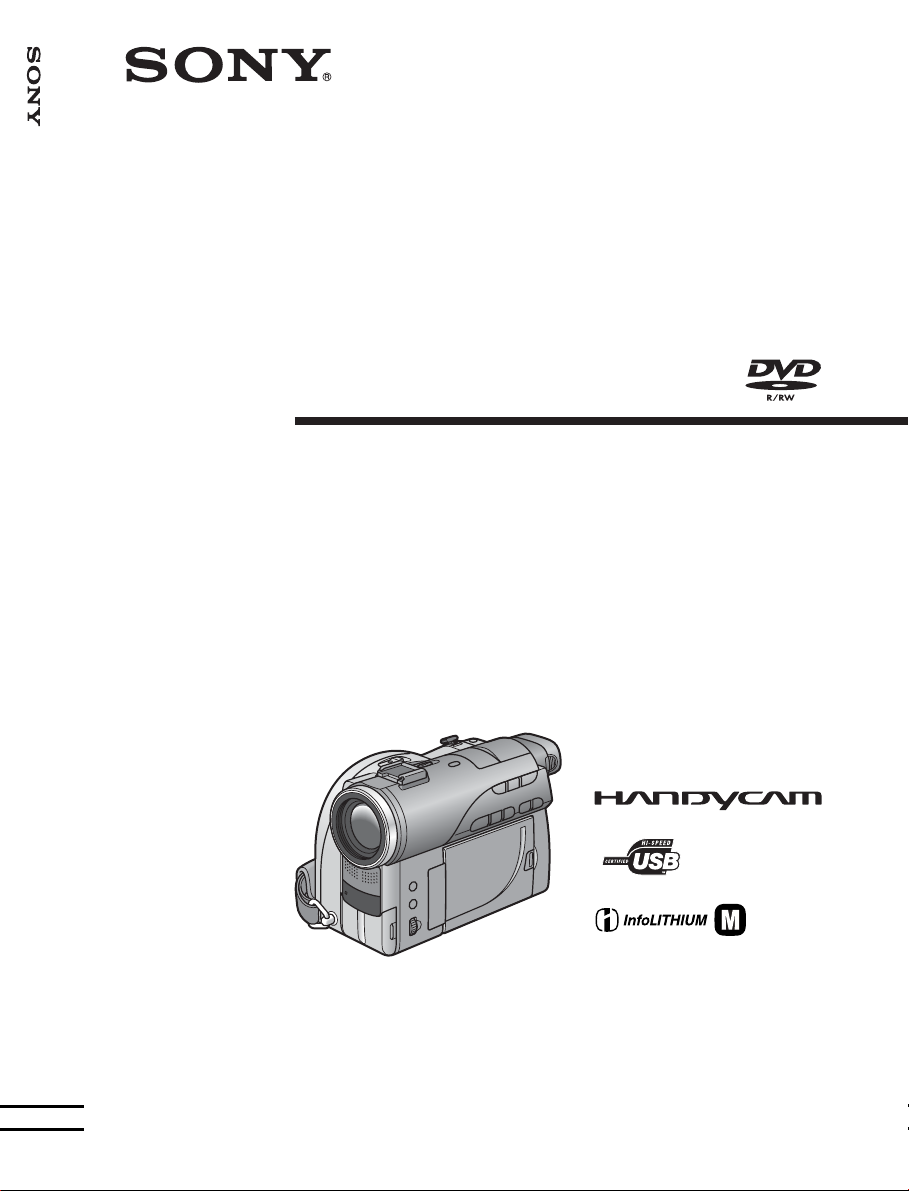
Digital Video Camera Recorder
Digital
Video Camera
Recorder
Manual de instrucciones
Antes de utilizar la unidad, lea este manual atentamente y
DCR-DVD100E/DVD200E
consérvelo para consultarlo en el futuro.
Manual de instruções
Antes de utilizar o aparelho, leia atentamente este manual e guardeo para consultas futuras.
3-081-302-22 (1)
DCR-DVD200E
DCR-DVD100E/DVD200E
©2003 Sony Corporation
TM
SERIES
Page 2

2-ES
Page 3

Españoll
¡Bienvenido!
Felicidades por la compra de esta Handycam de Sony. Con la cámara Handycam, podrá capturar
esos preciosos momentos de la vida con una calidad de imagen y de sonido superior.
Su Handycam está repleta de características avanzadas, pero a la vez es muy fácil de utilizar.
Pronto producirá vídeos domésticos de los que podrá disfrutar durante muchos años.
Getting Started
Para evitar incendios o el riesgo de electrocución, no exponga la unidad a la lluvia ni a la
humedad.
Para evitar sacudidas eléctricas, no abra la caja. Para hacer reparaciones, acuda a personal
cualificado solamente.
Para los clientes de Europa
ATENCIÓN
AVISO
Los campos electromagnéticos de frecuencias específicas pueden interferir en las imágenes y el
sonido de esta videocámara.
Este producto se ha probado y se ha encontrado que cumple con los límites establecidos con la
Directiva EMC para utilizar cables de conexión de menos de 3 m.
Aviso
Si la electricidad estática o el electromagnetismo causa la interrupción de la transferencia de datos
(fallo), reinicie la aplicación o desconecte y vuelva a conectar el cable USB.
3-ES
Page 4

Guía del usuario
¿Qué puede hacer con la DVD Handycam?
La DVD Handycam utiliza DVD-R y DVD-RW como soportes de grabación.
Puede disfrutar de la DVD Handycam de maneras nuevas y diferentes a las que le
ofrece una videocámara basada en cintas. Lea las siguientes páginas para averiguar
cómo.
Puede encontrar rápidamente una
escena utilizando la pantalla de índice.
La pantalla de índice muestra miniaturas de películas e
imágenes fijas grabadas en el disco de la DVD Handycam. Puede
encontrar rápidamente la escena que desee utilizando este
práctico índice.
4-ES
Puede reproducir imágenes
fijas, una tras otra.
Puede reproducir imágenes fijas una tras
otra en la DVD Handycam. También puede
reproducir imágenes fijas de forma
continua en un reproductor de DVD si
finaliza el disco.
Page 5

Puede reproducir discos
grabados con la DVD Handycam
en un reproductor de DVD.
Puede reproducir discos grabados con la DVD
Handycam en reproductores de DVD que
puedan reproducir DVD-R/DVD-RW.
Puede editar y copiar fácilmente
un disco conectando la DVD
Handycam al ordenador.
Puede editar y copiar fácilmente un disco en el
ordenador utilizando el software suministrado
ImageMixer Ver.1.5 for Sony DVD Handycam. También
podrá crear sus propios discos DVD originales.
Guía del usuario
5-ES
Page 6

¿Cuál es la diferencia entre DVD-R y DVD-RW?
Existen 2 tipos de discos disponibles, que se diferencian entre sí en lo siguiente.
¿Qué disco
puede
utilizar?
Pueden utilizarse discos DVD-R de
8 cm y DVD-RW de 8 cm.
DVD-R de 8 cm
Puede utilizar los discos siguientes:
• DMR30 (disco de una cara)
• DMR60 (disco de dos caras)
DVD-RW de 8 cm
Puede utilizar los discos siguientes:
• DMW30 (disco de una cara)
• DMW60 (disco de dos caras)
No se pueden utilizar otros discos que
no sean estos 2 en la DVD Handycam.
Ejemplos de discos incompatibles
• DVD-R de 12 cm
• DVD-RW de 12 cm
• DVD+R
• DVD-RAM
• DVD+RW
• DVD-ROM
• CD-R
• CD-RW
¿Qué debe tener
en cuenta para
elegir entre estos
2
discos?
Estos 2 discos difieren en el número de
veces que pueden volverse a grabar. Elija
el que se adapte a sus necesidades.
Los discos DVD-R sólo pueden
grabarse una vez.
Es adecuado para grabaciones
permanentes y para realizar copias de
seguridad.
Se graban en el modo VIDEO.
Los discos DVD-RW pueden
grabarse repetidas veces.
Es adecuado para recopilar fuentes y
grabaciones temporales.
Puede elegir entre el modo VIDEO o el
modo VR para realizar sus grabaciones
(consulte la página 26).
6-ES
Page 7

¿Qué tipo de reproductor puede utilizar
para reproducir?
Puede reproducir un disco que haya grabado en la DVD Handycam en otros reproductores
si finaliza el disco (consulte la página 64).
En la siguiente lista se muestran ejemplos de reproductores que pueden reproducir un disco
grabado con la DVD Handycam. No obstante, no se garantiza la compatibilidad de
reproducción con todos ellos.*
DVD-R
(sólo en modo VIDEO)
Reproductores compatibles
con el formato de DVD Video.
Reproductor de DVD/
Grabadora de DVD
Ordenador con
una unidad de
DVD instalada
Guía del usuario
DVD-RW
(en modo VIDEO)
Reproductores que puedan reproducir
DVD-RW.
Reproductor de DVD/
Grabadora de DVD
Ordenador con
una unidad de
DVD instalada
DVD-RW
(en modo VR)
Reproductores que puedan reproducir
DVD-RW en modo VR.
Reproductor de DVD/
Grabadora de DVD
Ordenador con
una unidad de
DVD instalada
En modo VIDEO y modo VR (grabación de vídeo)
Modo VIDEO: Estos discos tienen una amplia compatibilidad con otros reproductores.
Modo VR: Se puede editar un disco en la DVD Handycam, pero los reproductores son limitados.
* Los discos DVD-R/RW grabados con videocámaras Sony DVD Handycam están pensados para ser
compatibles y poder reproducirse con la mayoría de reproductores de DVD domésticos, unidades de
DVD de ordenador y consolas de videojuegos PlayStation 2.**
** No se puede garantizar que la reproducción en todos los reproductores de DVD domésticos, unidades
de DVD de ordenador y consolas PlayStation sea correcta. Algunos reproductores, unidades y consolas
de videojuegos no disponen de capacidad de lectura debido a los estándares de reflejos ópticos de los
discos DVD-R/RW o debido a incompatibilidades de codificación. Consulte las especificaciones de su
equipo de reproducción para obtener información adicional sobre compatibilidad.
7-ES
Page 8

Cómo preparar y utilizar la DVD Handycam
Preparación
Prepare un nuevo disco.
• Puede empezar a grabar inmediatamente con un DVD-R.
• Debe formatear un DVD-RW antes de la grabación.
También deberá formatear cuando vuelva a utilizar un
DVD-RW que se ha grabado una vez.
Seleccione un formato de grabación (modo
VIDEO o modo VR) cuando utilice un DVDRW.
Filmación
En un solo disco se pueden grabar tanto
películas como imágenes fijas.
Las grabaciones importantes no se sobrescriben, ya que las
películas e imágenes fijas se graban automáticamente en
zonas libres del disco.
8-ES
Reproducción
Seleccione en la pantalla de índice la
escena que desee reproducir.
Continúa en la página de la derecha.
Page 9

Edición
Finalización
Puede realizar una copia de un disco que
ha grabado, conectando la DVD Handycam
al ordenador con el software suministrado.
Para obtener información sobre el entorno informático
recomendado, consulte la página 89.
Puede crear un DVD original editando las
películas o imágenes fijas que tenga
almacenadas en el ordenador.
Finalice el disco de forma que sea
compatible con otros reproductores de DVD.
No podrá sobrescribir, editar ni formatear un disco después de
finalizarlo.
Sobrescribir Editar Formatear
DVD-R No No No
(
Modo VIDEO
DVD-RW
(
Modo VIDEO
DVD-RW
(
Modo VR
)
1
Sí
*
)
2
Sí
)
*
No
Sí
2
*
3
Sí
*
3
Sí
*
Guía del usuario
*1 Es necesario anular la finalización del disco.
*2 No es necesario anular la finalización del disco.
*3 Se borrarán los datos grabados.
9-ES
Page 10

Índice
Guía del usuario
¿Qué puede hacer con la DVD
Handycam? ....................................... 4
¿Cuál es la diferencia entre DVD-R y
DVD-RW? .......................................... 6
Cómo preparar y utilizar una DVD
Handycam ......................................... 8
Procedimientos iniciales
Uso de este manual ............................... 12
Comprobación de los accesorios
suministrados ................................. 14
Paso 1 Preparación de la fuente de
alimentación .................................... 15
Instalación o extracción de
la batería.................................... 15
Carga de la batería instalada ........ 16
Indicación del tiempo restante de la
batería – BATTERY INFO....... 18
Conexión a una toma de corriente
de pared .................................... 18
Paso 2 Apertura del panel de
la pantalla de cristal líquido ......... 19
Paso 3 Conexión de la alimentación... 20
Paso 4 Ajuste de la fecha y la hora .... 21
Ajuste sencillo del reloj mediante
la diferencia horaria ................ 23
Paso 5 Ajuste del panel de cristal
líquido y del visor .......................... 24
Ajuste del brillo del panel de cristal
líquido ....................................... 24
Ajuste del visor ............................... 25
Paso 6 Preparación de un disco para
grabar ............................................... 26
Filmación de películas/
imágenes fijas
Filmación de películas/imágenes fijas ...
Antes de filmar ............................... 28
Filmación de películas ................... 29
Filmación de imágenes fijas .......... 34
Técnicas de filmación para adaptarse a
la situación....................................... 41
Filmación de motivos a contraluz
– BACK LIGHT ........................ 41
Filmación con luz insuficiente
– NightShot/Super NightShot/
Colour Slow Shutter
(Obturación lenta en color) .... 41
Filmación con verificación de la
imagen por parte del motivo
– Modo de espejo ..................... 43
Grabación con autodisparador..... 43
Ajuste manual del balance de
blancos....................................... 44
10-ES
Filmación para un televisor de
pantalla panorámica
– Modo panorámico ................ 45
Optimización automática de la
cámara – PROGRAM AE........ 47
Ajuste manual de la exposición ... 48
Enfoque manual ............................. 49
Filmación con efectos especiales......... 50
Utilización del aumento gradual/
desvanecimiento
(sólo para películas) ................ 50
Utilización de efectos especiales
– Efectos de imagen/
Efectos digitales ....................... 51
Otras funciones ..................................... 53
Comprobación de la última escena
– Revisión.................................. 53
Eliminación de la última escena
(sólo para discos DVD-RW) ... 53
Cambio del título del disco ........... 54
Visualización de las grabaciones
Reproducción de un disco en la
videocámara .................................... 55
Elección y visualización de una
grabación – Índice.................... 55
Modos de reproducción ................ 57
Para visualizar los indicadores de
pantalla durante la
reproducción – Display ........... 58
Ampliación de las imágenes
grabadas – PB ZOOM ............. 60
Reproducción automática de
imágenes fijas – Presentación
de diapositivas ......................... 61
Visualización de grabaciones en
el televisor ....................................... 62
Si el televisor ya está conectado a
28
una videograbadora ................ 62
Si el televisor o la videograbadora es
de tipo monoaural ................... 62
Si el televisor o la videograbadora
posee un conector de 21
contactos
(EUROCONECTOR) ............... 62
Finalización de un disco para
otros reproductores
Finalización de un disco....................... 64
Reproducción de un disco finalizado en
otros reproductores ........................ 66
Reproducción de un disco en
reproductores de DVD............ 66
Reproducción de películas en un
ordenador con una unidad de
DVD instalada .......................... 68
Page 11

Índice
Visualización de imágenes fijas en
un ordenador con una unidad de
DVD instalada .......................... 68
Estructuras y nombres de archivos de
películas e imágenes fijas......... 69
Grabación en un disco finalizado
– Anulación de la finalización
(sólo para discos DVD-RW en modo
VIDEO) ............................................ 70
Volver a grabar en un disco usado
– Formateo
(sólo para discos DVD-RW).......... 72
Utilización de un disco en
modo VR
(sólo para discos DVD-RW)
Selección del orden de reproducción en
la videocámara – Playlist............... 74
Registro de películas o imágenes
fijas en la Playlist ..................... 74
Almacenamiento de todas las
imágenes fijas de un disco en
un archivo de película............. 77
Borrado de escenas innecesarias
de la Playlist ............................. 78
Cambio del orden dentro de
la Playlist................................... 80
División de una película dentro
de la Playlist ............................. 82
Reproducción de la Playlist .......... 84
Edición de los datos originales ........... 85
División de una película................ 85
Eliminación de películas/
imágenes fijas ........................... 87
Visualización/copia de discos/
edición de las grabaciones en
el ordenador
Conexión de la videocámara al
ordenador – Introducción ............. 89
Requisitos del sistema ................... 89
Instalación del controlador USB.... 90
Instalación del software................. 91
Conexión de la videocámara al
ordenador ................................. 92
Consulta de la ayuda en línea
(manual de instrucciones) de
ImageMixer Ver.1.5 for Sony
DVD Handycam ...................... 97
Visualización de escenas grabadas en el
ordenador ........................................ 98
Visualización de escenas en el
disco ........................................... 98
Realización de una copia de un disco
– Copia de discos.......................... 100
Realización de una copia de
un disco ................................... 100
Edición y almacenamiento de escenas ...
Edición de películas ..................... 101
Almacenamiento de la película en
el ordenador ........................... 101
Creación de un disco original ........... 102
Creación de un menú................... 102
Edición del contenido .................. 103
Grabación en un disco ................. 104
101
Conexión de la videocámara a
un televisor y a una
videograbadora
Copia de un disco en una cinta ......... 105
Conexión de la videocámara a una
videograbadora ...................... 105
Copia en una cinta........................ 106
Copia de un programa de televisión o de
una cinta de vídeo en un disco .... 107
Conexión de la videocámara a un
televisor o a una
videograbadora ...................... 107
Copia en un disco ......................... 107
Personalización de la
videocámara
Cambio de la pantalla SETUP ........... 108
Selección de la opción de cada
elemento.................................. 109
Solución de problemas
Tipos de problemas y acción
correctiva ....................................... 116
Visualización de autodiagnóstico..... 123
Indicadores de advertencia ............... 124
Mensajes de advertencia .................... 125
Información complementaria
Acerca de la batería “InfoLITHIUM” ...
Glosario ................................................ 128
Utilización de la videocámara en el
extranjero ....................................... 129
Información sobre mantenimiento y
precauciones.................................. 130
Especificaciones................................... 134
127
Piezas y controles/Índice
Identificación de piezas y controles... 136
Índice .................................................... 144
Procedimientos iniciales
11-ES
Page 12

— Procedimientos iniciales —
Uso de este manual
Las instrucciones de este manual sirven para los 2 modelos incluidos en la tabla
siguiente. Antes de comenzar a leer este manual y de utilizar la videocámara,
compruebe el número de modelo en la parte inferior de la misma. Para las ilustraciones
se utiliza el modelo DCR-DVD200E. En caso contrario, el nombre del modelo se
indicará en las ilustraciones. Cualquier diferencia de funcionamiento se indicará
claramente en el texto, por ejemplo “sólo DCR-DVD200E”.
Tipos de diferencias
Modelo DVD100E DVD200E
Dispositivo de imagen CCD, bruto aprox. CCD, bruto aprox.
Panel de cristal líquido 6,2 cm (tipo 2,5) 6,2 cm (tipo 2,5)
Nota sobre los sistemas de televisión en color
Los sistemas de televisión en color son diferentes según el país o la región. Si desea ver
su grabación en un televisor, necesita un televisor con sistema PAL.
Precauciones sobre los derechos de autor
4,5 mm (tipo 1/4) 3,8 mm (tipo 1/4,7)
800 000 píxeles 1 070 000 píxeles
Los programas de televisión, películas, cintas de vídeo y demás materiales pueden estar
sujetos a derechos de autor. La grabación no autorizada de tales materiales puede ir en
contra de las leyes sobre los derechos de autor.
No puede copiar en la videocámara software protegido por los derechos de autor.
No es posible compensar el contenido de la grabación si la grabación o la reproducción no se
han realizado a causa de un funcionamiento defectuoso de la videocámara, de los soportes de
almacenamiento, etc.
12-ES
Page 13

Uso de este manual
Cuidados de la videocámara
Panel de cristal líquido/visor
El panel de cristal líquido y el visor han sido fabricados con tecnología de alta
precisión, por lo que más del 99,99% de los píxeles están operativos para su uso
efectivo. Sin embargo, es posible que haya algunos pequeños puntos negros o
brillantes (blancos, rojos, azules o verdes) que aparezcan constantemente en el
panel de cristal líquido y en el visor. Estos puntos son normales en el proceso de
fabricación y no afectan en modo alguno a la grabación.
Compatibilidad de los discos con otros reproductores
Los discos grabados en la videocámara deben finalizarse para poder reproducirlos con
otros reproductores. Para obtener más información sobre cómo finalizar un disco,
consulte “Finalización de un disco” (página 64).
Discos grabados en el modo VIDEO
Cuando haya terminado la grabación, debe finalizar el disco. No puede volver a grabar
sobre un disco grabado en modo VIDEO una vez que lo finalice. En discos DVD-RW,
puede volver a grabar anulando la finalización.
Reproductores compatibles: Reproductores de DVD
Discos grabados en el modo VR
En el modo VR sólo pueden grabarse discos DVD-RW. Sólo será necesario finalizar
cuando otros reproductores de DVD-RW compatibles no puedan reproducir el disco.
Puede volver a grabar con la videocámara en un disco que ya haya finalizado y que se
haya grabado en modo VR.
Reproductores compatibles: Reproductores de DVD que puedan reproducir DVD-RW
en modo VR
Procedimientos iniciales
Nota
Es posible que no pueda reproducir algunos discos finalizados, en función del disco y
los reproductores.
13-ES
Page 14

Comprobación de los accesorios suministrados
Asegúrese de que los siguientes accesorios se han suministrado con la videocámara.
12
3
7
1 Mando a distancia inalámbrico (1)
(página 141)
2 Adaptador de CA AC-L15A (1),
Cable de alimentación (1) (página 16)
3 Pila (R6) de tamaño AA para el mando
a distancia (2) (página 142)
4 Batería recargable NP-FM50 (1)
(página 15)
4 5
8 9
qsqa
6
0
5 Cable de conexión de audio/vídeo (1)
6 Bandolera (1)
7 Tapa del objetivo (1) (página 29)
8 Cable USB (1) (página 92)
9 DVD-R (DMR30) (1)
q; CD-ROM (controlador USB SPVD-011)
(1)
qa Paño de limpieza (1)
qs Adaptador de 21 patillas* (1) (página 62)
* Sólo los modelos con la marca
impresa en la superficie inferior.
14-ES
Page 15

Paso 1 Preparación de la fuente de alimentación
Instalación o extracción de la batería
1
2
1 Levante el visor.
2 Introduzca y deslice la batería hacia abajo hasta que emita un chasquido.
Para retirar la batería
1 Levante el visor.
2 Deslice la batería hacia arriba y hacia fuera en la dirección de la flecha mientras
pulsa BATT.
BATT
Procedimientos iniciales
Botón de liberación
BATT
15-ES
Page 16

Paso 1 Preparación de la fuente de alimentación
Carga de la batería instalada
La videocámara funciona solamente con baterías “InfoLITHIUM” (Serie M).
Para obtener más información sobre la batería “InfoLITHIUM”, consulte la página 127.
Abra la cubierta de
la toma DC IN.
Adaptador de CA
3
4
Indicador POWER/
CHG
5
1
2
Cable de
alimentación
Botón DISPLAY/
BATT INFO
Con la marca v
mirando hacia
arriba
1 Asegúrese de que la batería está instalada en la videocámara.
2 Abra la cubierta de la toma DC IN y conecte el adaptador de alimentación de
CA suministrado con la videocámara a la toma DC IN de la videocámara con
la marca v de la clavija mirando hacia arriba.
3 Conecte el cable de alimentación al adaptador de CA.
4 Conecte el cable de alimentación a la toma de corriente de pared.
5 Deslice el interruptor POWER hacia abajo mientras pulsa el botón verde del
centro.
Se iniciará la carga. El indicador POWER/CHG se ilumina en naranja durante
la carga y se apaga cuando ésta ha finalizado (carga completa).
Después de cargar la batería
Desconecte el adaptador de CA de la toma DC IN de la videocámara.
16-ES
Notas sobre el adaptador de CA
•Evite que objetos metálicos entren en contacto con las partes metálicas de la clavija de
CC del adaptador de CA. Esto puede producir un cortocircuito que dañará el
adaptador de CA.
•Coloque el adaptador de CA cerca de la toma de corriente de pared. Si se produce
cualquier problema con esta unidad al utilizar el adaptador de CA, desconecte el
enchufe de la toma de corriente de pared lo antes posible para cortar la alimentación.
•El indicador POWER/CHG puede parpadear si la batería no está instalada
correctamente o si está dañada.
Page 17

Paso 1 Preparación de la fuente de alimentación
Tiempo de carga (carga completa)
Batería
NP-FM50 (suministrada) 150
NP-FM70 240
NP-QM71/QM71D 260
NP-FM91/QM91/QM91D 360
Número aproximado de minutos necesarios para cargar una batería vacía a 25°C. El
tiempo de carga puede prolongarse si la temperatura de la batería es extremadamente
alta o baja debido a la temperatura ambiental.
Tiempo de grabación con el visor
Batería
NP-FM50 (suministrada) 85 75 40 35
NP-FM70 185 170 90 85
NP-QM71/QM71D 215 195 105 95
NP-FM91/QM91/QM91D 325 295 160 145
Continua Típica
DVD100E DVD200E DVD100E DVD200E
Tiempo de grabación con el panel de cristal líquido
Batería
NP-FM50 (suministrada) 70 65 35 30
NP-FM70 155 145 75 70
NP-QM71/QM71D 180 165 90 80
NP-FM91/QM91/QM91D 275 255 135 125
Número aproximado de minutos que puede grabar cuando utilice una batería totalmente cargada.
* Número aproximado de minutos que puede grabar, incluyendo las operaciones de
inicio/parada o la utilización del zoom y la conexión/desconexión de la alimentación.
La duración real de la batería puede ser más corta.
Continua Típica
DVD100E DVD200E DVD100E DVD200E
Tiempo de reproducción
Tiempo de reproducción en Tiempo de reproducción con el
Batería
NP-FM50 (suministrada) 80 80 100 100
NP-FM70 175 175 210 210
NP-QM71/QM71D 205 205 245 245
NP-FM91/QM91/QM91D 305 305 375 375
Número aproximado de minutos de tiempo de reproducción cuando utilice una batería
totalmente cargada.
el panel de cristal líquido panel de la pantalla de cristal
líquido cerrado
DVD100E DVD200E DVD100E DVD200E
Procedimientos iniciales
Sugerencias
•Si se desconecta la alimentación, aunque el indicador de tiempo de batería restante
indique que la batería tiene energía suficiente para funcionar, vuelva a cargarla
completamente para que la señal del indicador de tiempo de batería restante sea correcta.
•El rendimiento de la batería se reduce en ambientes de baja temperatura y es posible
que no pueda realizarse la grabación aun cuando el tiempo de batería restante sea de
20 minutos. Recargue la batería por completo en este caso.
•No se recomienda utilizar el modelo NP-FM30 debido a que dispone de poco tiempo
de grabación cuando se utiliza con la videocámara.
17-ES
Page 18

Paso 1 Preparación de la fuente de alimentación
Indicación del tiempo restante de la batería – BATTERY INFO
1 Abra el panel de la pantalla de cristal líquido mientras pulsa OPEN.
2 Pulse DISPLAY/BATT INFO.
El tiempo restante de batería aparece durante unos segundos en el panel de
cristal líquido.
BATTERY INFO
BATTERY CHARGE LEVEL
0% 50%
REC TIME AVAILABLE
LCD SCREEN
VIEWFINDER::5260
100%
min
min
Durante la carga
BATTERY INFO
BATTERY CHARGE LEVEL
0% 50% 100%
REC TIME AVAILABLE
LCD SCREEN
VIEWFINDER::6575
Completamente cargada
Notas
•Es posible que el tiempo restante de la batería no se visualice correctamente en los
siguientes casos:
– La batería no está instalada correctamente.
– La batería está dañada.
– La batería está vacía.
•El número que aparece como Battery Info corresponde al tiempo de grabación
aproximado.
•Mientras se calcula el tiempo restante de la batería, aparece “CALCULATING
BATTERY INFO...”.
•Es posible que el tiempo restante de batería tarde un poco en visualizarse una vez que
haya pulsado DISPLAY/BATT INFO.
Conexión a una toma de corriente de pared
Cuando utilice la videocámara durante mucho tiempo, se recomienda que la conecte a
una toma de corriente de pared mediante el adaptador de CA.
1 Abra la cubierta de la toma DC IN y conecte el adaptador de alimentación de
CA suministrado con la videocámara a la toma DC IN de esta última con la
marca v de la clavija mirando hacia arriba.
2 Conecte el cable de alimentación al adaptador de CA.
min
min
18-ES
3 Conecte el cable de alimentación a la toma de corriente de pared.
Para obtener información detallada, consulte la página 16.
ADVERTENCIA
Mientras esté conectada a la toma de corriente de pared, la videocámara no estará
desconectada de la fuente de alimentación de CA (corriente doméstica), aunque esté apagada.
Notas
•El adaptador de CA puede suministrar alimentación incluso si la batería está instalada
en la videocámara.
•La toma DC IN tiene “prioridad de fuente”. Esto significa que la batería no podrá
suministrar alimentación si el adaptador de CA está conectado a la toma DC IN,
aunque el cable de alimentación no esté enchufado a una toma de corriente de pared.
Page 19

Paso 2 Apertura del panel de la pantalla de cristal líquido
El panel de cristal líquido se utiliza para operaciones como el cambio de ajustes,
filmación de imágenes desde varios ángulos y revisión de las imágenes grabadas.
2
o
180
o
Botón OPEN
1 Abra el panel de la pantalla de cristal líquido mientras pulsa OPEN.
2 Ajuste la dirección del panel de cristal líquido en la posición que desee.
Cuando ajuste el ángulo del panel de cristal líquido, asegúrese de que dicho
panel se abra en un ángulo de 90 grados.
Puede girar el panel de cristal líquido y plegarlo contra el cuerpo de la
videocámara con el panel dirigido hacia afuera tal como se muestra a
continuación.
90
90
1
o
Procedimientos iniciales
Gire el panel de la pantalla
de cristal líquido 180
grados.
Notas
•Cuando cierre el panel de la pantalla de cristal líquido, colóquelo de forma vertical
hasta que oiga un clic de fijación y pliéguelo hacia el cuerpo de la videocámara.
•Cuando el panel de cristal líquido se pliega contra la videocámara durante la
grabación o mientras ésta se encuentra en modo de espera de grabación, la
iluminación de fondo del panel se fija en [BRT NORMAL].
Pliegue el panel de la
pantalla de cristal líquido
hacia la videocámara.
19-ES
Page 20

Paso 3 Conexión de la alimentación
Deslice el interruptor POWER hacia arriba mientras pulsa el botón verde del centro.
La videocámara se enciende y el indicador POWER/CHG se ilumina en verde.
Para desactivar la alimentación
Deslice el interruptor POWER hacia abajo mientras pulsa el botón verde del centro.
Cuando el indicador POWER/CHG se apaga, la alimentación se interrumpe.
20-ES
Page 21

Paso 4 Ajuste de la fecha y la hora
Ajuste la fecha y la hora cuando use la videocámara por primera vez. En primer lugar,
ajuste la zona geográfica y, a continuación, el horario de verano, el año, el mes, el día, la
hora y los minutos, en ese orden.
Si no utiliza la videocámara durante aproximadamente 3 meses, puede que los ajustes
de fecha y hora se borren de la memoria (aparecerán barras) porque la batería
recargable incorporada de la videocámara se habrá descargado durante ese tiempo. En
ese caso, cargue la batería recargable incorporada conectando el adaptador de CA y
vuelva a ajustar la fecha y la hora (página 16, 132).
Botón SETUP
Interruptor POWER
Botones b/v/V/B/ENTER
Procedimientos iniciales
1 Abra el panel de la pantalla de cristal líquido mientras pulsa OPEN.
2 Conecte la alimentación deslizando el interruptor POWER hacia arriba
mientras pulsa el botón verde.
Aparece la pantalla CLOCK SET.
CLOCK SET
AREA 1
Lisbon, London
SUMMERTIME
DATE Y M D
[ ENTER ] : NEXT ITEM
+0.0GMT
OFF
:
3 Seleccione la zona geográfica que desee con v/V y pulse ENTER.
CLOCK SET
AREA 1
Lisbon, London
SUMMERTIME
DATE Y M D
[ ENTER ] : NEXT ITEM
OFF
ON
+0.0GMT
:
21-ES
Page 22

Paso 4 Ajuste de la fecha y la hora
4 Ajuste el horario de verano ([SUMMERTIME]) en [ON] con v/V, si es
necesario.
CLOCK SET
AREA 1 +0.0GMT
Lisbon, London
2003 1 1
OFF
0 : 00
SUMMERTIME
DATE Y M D
[ ENTER ] : NEXT ITEM
5 Seleccione el año que desee con v/V y pulse ENTER.
CLOCK SET
AREA 1 +0.0GMT
Lisbon, London
2003
OFF
110 : 00
SUMMERTIME
DATE Y M D
[ ENTER ] : NEXT ITEM
6 Ajuste el mes, el día, la hora y los minutos siguiendo el mismo procedimiento
que en el paso 5.
Ajuste los minutos utilizando una señal horaria, etc., con v/V y pulse ENTER.
El reloj comenzará a funcionar.
El reloj interno de la videocámara funciona en un ciclo de 24 horas.
Sugerencias
•Si la pantalla CLOCK SET no aparece en el paso 2, pulse SETUP y, a continuación,
seleccione (SETUP MENU) y [CLOCK SET] con v/V.
•Si la pantalla SETUP aparece después del paso 6, pulse SETUP.
Desaparece la pantalla SETUP.
22-ES
Page 23

Paso 4 Ajuste de la fecha y la hora
Ajuste sencillo del reloj mediante la diferencia horaria
Puede ajustar fácilmente el reloj al horario local definiendo una diferencia horaria. En la
pantalla SETUP, seleccione (OTHERS) y, a continuación, [AREA SET] con v/V/
ENTER.
Diferencias horarias en el mundo
1 234681012131416171819 20 2122 23 2425 26 27293031
Procedimientos iniciales
Código Diferencia de
de zona
huso horario
GMT
1
+01:00
2
+02:00
3
+03:00
4
+03:30
5
+04:00
6
+04:30
7
+05:00
8
+05:30
9
+06:00
10
+06:30
11
+07:00
12
+08:00
13
+09:00
14
+09:30
15
+10:00
16
Zona
Lisbon, London
Berlin, Paris
Helsinki, Cairo
Moscow, Nairobi
Tehran
Abu Dhabi, Baku
Kabul
Karachi, Islamabad
Calcutta, New Delhi
Almaty, Dhaka
Rangoon
Bangkok, Jakarta
HongKong, Singapore
Seoul, Tokyo
Adelaide, Darwin
Melbourne, Sydney
Código
de zona
17
18
19
20
21
22
23
24
25
26
27
28
29
30
31
Diferencia de
huso horario
+11:00
+12:00
–12:00
–11:00
–10:00
–09:00
–08:00
–07:00
–06:00
–05:00
–04:00
–03:30
–03:00
–02:00
–01:00
Zona
Solomon Is.
Fiji, Wellington
Eniwetok, Kwajalein
Midway Is., Samoa
Hawaii
Alaska
LosAngeles, Tijuana
Denver, Arizona
Chicago, MexicoCity
New York, Bogota
Santiago
St. John’s
Brasilia, Montevideo
Fernando de Noronha
Azores
23-ES
Page 24

Paso 5 Ajuste del panel de cristal líquido y del visor
Ajuste del brillo del panel de cristal líquido
Ajuste el brillo del panel de cristal líquido de forma que se adapte a su vista.
1 Abra el panel de la pantalla de cristal líquido mientras pulsa OPEN.
2 Conecte la alimentación deslizando el interruptor POWER hacia arriba
mientras pulsa el botón verde.
3 Pulse SETUP.
Aparece la pantalla SETUP.
MANUAL SET
PROGRAM AE
P EFFECT
D EFFECT
WHT BAL
AUTO SHTR
[ SETUP ] : END
4 Seleccione (LCD/VF SET) con v/V y pulse ENTER.
LCD / VF SET
LCD BRIGHT
LCD B. L.
LCD COLOUR
VF B. L.
RETURN
[ SETUP ] : END
5 Seleccione [LCD BRIGHT] con v/V y pulse ENTER.
LCD / VF SET
LCD BRIGHT
24-ES
[ SETUP ] : END
6 Ajuste el brillo del panel de cristal líquido con b/B y pulse ENTER.
b: Oscurecer
B: Aumentar el brillo
Se ajusta el brillo del panel de cristal líquido.
7 Pulse SETUP.
La pantalla SETUP desaparece del panel de cristal líquido.
Sugerencias
•Puede modificar el brillo de la iluminación de fondo. Seleccione (LCD/VF SET) y,
a continuación, [LCD B.L.] en la pantalla SETUP cuando utilice la batería (página 111).
•Los ajustes [LCD BRIGHT] y [LCD B.L.] no afectan al brillo de la imagen cuando
graba.
Page 25

Paso 5 Ajuste del panel de cristal líquido y del visor
Ajuste del visor
Si graba imágenes con el panel de la pantalla de cristal líquido cerrado, compruebe las
imágenes con el visor. Ajuste el objetivo del visor a su vista de forma que las imágenes
del visor tengan un enfoque preciso.
Procedimientos iniciales
2
Palanca de ajuste del
objetivo del visor
1
1 Levante el visor.
2 Mueva la palanca de ajuste del objetivo del visor de forma que pueda ver con
claridad los caracteres en el visor.
Sugerencias
•Si instala la batería NP-FM70/QM71/QM71D/FM91/QM91/QM91D en la
videocámara, extienda y levante el visor y ajuste el ángulo.
•Puede modificar el brillo de la iluminación de fondo del visor. Seleccione [VF B.L.] en
la pantalla SETUP cuando utilice la batería (página 111).
•El ajuste [VF B.L.] no afecta al brillo de la imagen cuando graba.
•Se recomienda grabar imágenes con el visor en los siguientes casos:
– Cuando la imagen que aparece en el panel de cristal líquido es deficiente.
– Cuando desee ahorrar en el consumo de batería.
25-ES
Page 26

Paso 6 Preparación de un disco para grabar
Se necesita un DVD-R nuevo o un DVD-RW para la grabación. No puede sobrescribir o borrar
datos grabados en un DVD-R, pero sí puede borrar datos y volver a grabar con un DVD-RW.
El procedimiento de preparación es diferente según el tipo de disco que utilice.
Nota
Sólo podrá abrir la cubierta del disco mientras el indicador de acceso/apertura esté
iluminado en verde. La cubierta del disco se bloqueará si no la abre antes de unos 30
segundos. Cuando se apague el indicador, vuelva a deslizar el selector OPEN de la
cubierta del disco.
Sugerencias
•La videocámara se ajusta en el modo VIDEO de forma predeterminada.
•Cuando se utiliza un DVD-RW por primera vez, es necesario formatear.
3
4
Indicador de acceso/apertura
5
26-ES
1
2
1 Ajuste el selector de modo en (película) o (imagen fija).
2 Conecte la alimentación deslizando el interruptor POWER hacia arriba
mientras pulsa el botón verde.
3 Deslice el selector OPEN de la cubierta del disco hacia la marca.
Suena un pitido y en el panel de cristal líquido aparece el mensaje
PREPARING TO OPEN COVER. Transcurridos unos segundos, el sonido del
pitido cambia, el indicador de acceso/apertura se ilumina en verde y aparece
SLIDE [OPEN].
4 Vuelva a deslizar el selector OPEN de la cubierta del disco hasta el tope.
La cubierta del disco se abre.
5 Coloque el disco con la cara de la etiqueta hacia arriba y, a continuación,
presione con firmeza hasta que oiga un clic para asentarlo en el eje central.
Asegúrese de no dejar huellas dactilares ni polvo en el disco.
Page 27

Paso 6 Preparación de un disco para grabar
6 Cierre la cubierta del disco.
La videocámara empieza el procedimiento de reconocimiento del disco
insertado.
Con un DVD-R, puede empezar a grabar inmediatamente después de que el
mensaje DISC ACCESS desaparezca del panel de cristal líquido. Para obtener
información detallada sobre la filmación de películas, consulte la página 29.
Para obtener información detallada sobre la filmación de imágenes fijas,
consulte la página 34.
Cuando inserta un DVD-RW, aparece la pantalla FORMAT. Vaya al paso 7.
FORMAT
REC FORMAT
EXECUTE
EST. PROCESS TIME : 7sec
REC FORMAT : VIDEO
VIDEO
7 Cuando grabe en el modo VIDEO, seleccione [EXECUTE] y [YES] con b/v/
V/B y, a continuación, pulse ENTER.
Cuando grabe en el modo VR (página 7):
1 Seleccione [REC FORMAT] con v/V y, a continuación, pulse ENTER.
2 Seleccione [VR] con v/V y, a continuación, pulse ENTER.
3 Seleccione [EXECUTE] con v/V y, a continuación, pulse ENTER.
4 Seleccione [YES] con v/V y, a continuación, pulse ENTER.
Se inicia el formateo del disco. Cuando se ha completado el formateo, puede
empezar a grabar en el DVD-RW.
Procedimientos iniciales
Notas
•Si cierra la cubierta del disco con el disco mal colocado, es posible que la videocámara
no funcione correctamente.
•No golpee ni sacuda la videocámara mientras aparezca “DISC ACCESS”.
•Puede transcurrir cierto tiempo hasta que se reconozca el disco, según el tipo y el
estado del mismo.
•Es posible que oiga funcionar el motor cuando la cubierta está cerrada y sin ningún
disco colocado. No se trata de un fallo en el funcionamiento.
•No retire la batería ni desconecte el adaptador de CA mientras esté formateando.
•Para obtener información detallada sobre el manejo de discos, consulte la página 133.
Para extraer el disco
1 Realice los pasos 3 y 4 de la página 26.
2 Extraiga el disco cuando el eje del disco se detenga por completo.
Nota
Sólo podrá abrir la cubierta del disco mientras el indicador de acceso/apertura esté
iluminado en verde.
Información del disco
Cuando sustituya un disco, aparece durante unos 5 segundos información como la fecha
de inicio de uso o información acerca de las áreas ya grabadas. Es posible que la información
sobre áreas ya grabadas no se visualice correctamente, según el estado del disco.
27-ES
Page 28

— Filmación de películas/imágenes fijas —
Filmación de películas/imágenes fijas
Antes de filmar
Para filmar películas/imágenes fijas correctamente, tenga en cuenta lo siguiente:
– No haga vibrar la videocámara durante la filmación.
– No exponga el disco a la suciedad ni al polvo.
– No raye el disco.
Puede filmar imágenes fijas estables si sujeta la videocámara correctamente.
Para sostener la videocámara
Sujete la videocámara insertando los
dedos en la correa de la empuñadura.
Nota
No tome la videocámara sujetándola por el visor, el panel de cristal líquido ni la batería.
Para apretar la correa de la
empuñadura
Apriete la correa de la empuñadura con
firmeza siguiendo las indicaciones de la
siguiente ilustración.
28-ES
Visor Panel de cristal líquido Batería
Page 29

Filmación de películas/imágenes fijas
Filmación de películas
Realice de antemano los “Procedimientos iniciales” del paso 1 al 6 (página 15).
La siguiente operación es común para los modos VIDEO y VR.
6
Filmación de películas/imágenes fijas
3
1
2
7
Indicador de
5
grabación
4
1 Retire la tapa del objetivo presionando los resortes a ambos lados de la tapa.
2 Instale la batería o conecte el adaptador de CA (página 15).
3 Abra el panel de cristal líquido mientras pulsa OPEN.
La imagen no aparece en el visor cuando se abre el panel de la pantalla de
cristal líquido.
4 Ajuste el selector de modo en (película).
5 Conecte la alimentación deslizando el interruptor POWER hacia arriba
mientras pulsa el botón verde.
6 Inserte un disco (página 26).
De este modo, la videocámara pasará a modo de espera.
-
VIDEO
R
STBY0:00:00
29-ES
Page 30

Filmación de películas/imágenes fijas
7 Pulse START/STOP (z).
La videocámara iniciará la grabación. El indicador REC aparece en el panel de
cristal líquido. El indicador de grabación de la parte frontal de la videocámara se
enciende. Para detener la grabación, vuelva a pulsar START/STOP.
-
R
REC 0:00:01
VIDEO
Notas
•No toque el micrófono incorporado durante la grabación.
•Cuando el indicador de acceso/apertura se ilumina en rojo, indica que se están
grabando datos en el disco. En esta situación debe tener en cuenta lo siguiente, ya que
de lo contrario podría dañar los datos o el disco.
– No golpee ni sacuda la videocámara.
– No desconecte la alimentación.
– No extraiga la batería ni desconecte el adaptador de CA.
– No abra la cubierta del disco.
•El tiempo de acceso al disco para grabarlo puede variar según el tipo de película.
•Es posible que exista alguna diferencia de tiempo entre el punto en que pulsa START/
STOP y el punto real en que se detiene la grabación.
Sugerencia
Si deja la videocámara enchufada a la batería durante 5 minutos mientras inserta un
disco, ésta se desconectará automáticamente. La finalidad es ahorrar energía de la
batería y evitar que ésta se desgaste. Ajuste el interruptor POWER en OFF (CHG) una
vez y luego ajústelo en ON para que la videocámara se ajuste en modo de espera. Puede
cancelar la desconexión automática ajustando el elemento del menú
(SETUP MENU) – [A. SHUT OFF] en [NEVER] en la pantalla SETUP.
30-ES
Después de la grabación
1 Extraiga el disco (página 27).
2 Desconecte la alimentación deslizando el interruptor POWER hacia abajo
mientras pulsa el botón verde.
3 Cierre el panel de la pantalla de cristal líquido.
4 Extraiga la batería o desconecte el adaptador de CA.
Page 31

Filmación de películas/imágenes fijas
Indicadores que aparecen en el modo de grabación
Estos indicadores no se graban en los discos.
Tiempo de batería restante (página 18)
Modo de grabación (página 33)
STBY/REC
Contador
Tipo de disco (página 6)
-
R
40min
REC
0:00:01
[30min]
VIDEO
Formato de grabación (página 7)
Tiempo restante
Aparece después de insertar un disco durante 8 segundos.
Filmación de películas/imágenes fijas
1 1 2003
11:23:45
Fecha y hora
La fecha y la hora aparecen aproximadamente 5
segundos después de conectar la alimentación.
Notas
•El indicador de tiempo restante de la batería muestra el tiempo restante aproximado
de grabación continua. Es posible que el indicador no se muestre con precisión, según
las condiciones de grabación. Cuando cierra el panel de la pantalla de cristal líquido y
lo abre nuevamente, tarda casi un minuto para que se muestre el tiempo correcto
restante de batería en minutos.
•Los datos de grabación (fecha/hora o varios ajustes vigentes durante la filmación) no
se visualizarán durante la grabación. Sin embargo, se grabarán automáticamente en el
disco. Para visualizar los datos de grabación, pulse DATA CODE en el mando a
distancia durante la reproducción (página 58).
31-ES
Page 32

Filmación de películas/imágenes fijas
Para utilizar la función de zoom
Mueva la palanca del zoom motorizado levemente para obtener un zoom más lento.
Muévala más para obtener un zoom más rápido.
La utilización moderada de esta función mejorará notablemente sus grabaciones.
W: Para gran angular (el motivo aparece más lejano)
T:Para teleobjetivo (el motivo aparece más cerca)
32-ES
Para utilizar un zoom superior a 10×
El zoom de más de 10× se realizará digitalmente. El zoom digital puede fijarse en 20× o
120×. La calidad de la imagen se deteriora cuando mueve la palanca del zoom
motorizado hacia el lado “T”.
Para activar el zoom digital, seleccione el aumento del zoom digital en [D ZOOM] en la
pantalla SETUP (página 110). El zoom digital se ajusta en [OFF] como ajuste
predeterminado.
El lado derecho de la barra
muestra la zona de zoom digital.
La zona de zoom digital aparece
al seleccionar el aumento de zoom
digital en la pantalla SETUP.
Nota
No puede utilizar el zoom digital para filmar imágenes fijas.
Sugerencia
Si no puede enfocar con nitidez, desplace la palanca del zoom motorizado hacia el lado
“W” hasta que logre la precisión deseada. Puede grabar un motivo que se encuentre
como mínimo a 80 cm de la superficie del objetivo en la posición teleobjetivo o a 1 cm
en la posición gran angular.
W
T
Page 33

Filmación de películas/imágenes fijas
Para seleccionar el modo de grabación
La videocámara graba y reproduce en los modos HQ (alta calidad), SP (reproducción
estándar) y LP (reproducción de larga duración). La videocámara se ajusta en el modo
SP como ajuste predeterminado.
1 Ajuste el selector de modo en (película).
2 Pulse SETUP.
MANUAL SET
PROGRAM AE
P EFFECT
D EFFECT
WHT BAL
AUTO SHTR
[ SETUP ] : END
3 Seleccione (DISC SET) con v/V y, a continuación, pulse ENTER.
DISC SET
REC MODE
FORMAT
FINALISE
UNFINALISE
DISC TITLE
[ SETUP ] : END
RETURN
SP
REMAIN
[30min]
4 Seleccione [REC MODE] con v/V y, a continuación, pulse ENTER.
El tiempo restante será diferente dependiendo del modo de grabación.
DISC SET
REC MODE
FORMAT
FINALISE
UNFINALISE
DISC TITLE
[ SETUP ] : END
RETURN
HQ
SP
LP
REMAIN
[30min]
Filmación de películas/imágenes fijas
5
Seleccione el modo de grabación que desee con v/V y, a continuación, pulse ENTER.
Modo de grabación Tiempo de grabación* Detalles
HQ 20 minutos Alta calidad
SP 30 minutos Reproducción estándar
LP 60 minutos Reproducción de larga
duración
*•Los números son de referencia.
• La calidad de la imagen suele mejorar al disminuir el tiempo de grabación.
• La tabla muestra el tiempo de grabación aproximado. Los números anteriores
hacen referencia a un disco de una cara. En el caso de un disco de dos caras,
deben multiplicarse por dos.
6 Pulse SETUP.
La pantalla SETUP desaparece del panel de cristal líquido.
Notas
•Puede grabar durante más tiempo en el modo LP, pero la calidad del modo de
grabación se degrada en comparación con el modo SP. Además, puede aparecer ruido
de bloque en escenas con movimiento rápido.
•El tiempo de grabación puede reducirse dependiendo del tipo de imágenes que filme.
33-ES
Page 34

Filmación de películas/imágenes fijas
Filmación de imágenes fijas
Realice de antemano los “Procedimientos iniciales” del paso 1 al 6 (página 15).
La siguiente operación es común para los modos VIDEO y VR.
7, 8
6
1
3
2
5
4
1 Retire la tapa del objetivo presionando los resortes a ambos lados de la tapa.
2 Instale la batería o conecte el adaptador de CA (página 15).
3 Abra el panel de cristal líquido mientras pulsa OPEN.
La imagen no aparece en el visor cuando se abre el panel de la pantalla de
cristal líquido.
4 Ajuste el selector de modo en (imagen fija).
5 Conecte la alimentación deslizando el interruptor POWER hacia arriba
mientras pulsa el botón verde.
6 Inserte un disco (página 26).
De este modo, la videocámara pasará a modo de espera.
34-ES
FINE
0
-
VIDEO
R
Page 35

Filmación de películas/imágenes fijas
7 Mantenga pulsado ligeramente PHOTO y, a continuación, compruebe la
imagen.
Cuando el indicador de bloqueo AE/AF (z) deja de parpadear y permanece
encendido, la videocámara está lista para filmar. El brillo y el enfoque de la
imagen se ajustan, apuntan al centro de la imagen y se fijan.
Número de imágenes grabadas
-
R
0
FINE
VIDEO
Cuando pulse PHOTO en el mando a distancia, se graba inmediatamente la
imagen que aparece en el panel de cristal líquido.
8 Pulse PHOTO hasta el fondo.
El indicador CAPTURE aparece después de que el obturador emita un sonido.
La grabación finaliza cuando desaparece el indicador desplazable de barra.
-
R
FINE
VIDEO
Filmación de películas/imágenes fijas
Se grabará la imagen que aparece cuando pulse PHOTO a fondo en este paso.
Notas
•Cuando el selector de modo se ajusta en (imagen fija), las funciones siguientes no
pueden utilizarse.
– Modo panorámico
– Zoom digital
– SteadyShot
– Super NightShot
– Colour Slow Shutter
– Aumento gradual/desvanecimiento
– Efectos de imagen
– Efectos digitales
– La función Sports de [PROGRAM AE] (El indicador parpadeará.)
•Cuando el indicador de acceso/apertura se ilumina en rojo, indica que se están
grabando datos en el disco. En esta situación debe tener en cuenta lo siguiente, ya que
de lo contrario podría dañar los datos o el disco.
– No golpee ni sacuda la videocámara.
– No desconecte la alimentación.
– No extraiga la batería ni desconecte el adaptador de CA.
– No abra la cubierta del disco.
•Cuando pulse PHOTO suavemente en el paso 7, la imagen parpadeará
momentáneamente. No se trata de un fallo en el funcionamiento.
•No puede ni desconectar la alimentación ni pulsar PHOTO mientras aparece
CAPTURE en el panel de cristal líquido.
•El tiempo de acceso al disco para grabarlo puede variar según el tipo de imágenes fijas.
35-ES
Page 36

Filmación de películas/imágenes fijas
Sugerencias
•La cantidad de datos de grabación puede variar según los ajustes de calidad de
imagen, del tamaño de la imagen y del tipo de imágenes que esté filmando.
•Los datos de grabación (fecha/hora o varios ajustes vigentes durante la filmación) no
se visualizarán durante la grabación. Sin embargo, se grabarán automáticamente en el
disco. Para visualizar los datos de grabación, pulse DATA CODE en el mando a
distancia durante la reproducción.
•El ángulo de visión para imágenes fijas es ligeramente más amplio que el ángulo de
visión del modo de película (Sólo DCR-DVD200E).
•Si deja la videocámara enchufada a la batería durante 5 minutos mientras inserta un
disco, ésta se desconectará automáticamente. La finalidad es ahorrar energía de la
batería y evitar que ésta se desgaste. Ajuste el interruptor POWER en OFF (CHG) una
vez y luego ajústelo en ON para que la videocámara se ajuste en modo de espera.
Puede cancelar la desconexión automática ajustando el elemento del menú
(SETUP MENU) – [A.SHUT OFF] en [NEVER] en la pantalla SETUP.
Para utilizar la función de zoom
Mueva la palanca del zoom motorizado levemente para obtener un zoom más lento.
Muévala más para obtener un zoom más rápido.
Para obtener más información, consulte la página 32.
36-ES
Page 37

Filmación de películas/imágenes fijas
Para seleccionar la calidad de las imágenes fijas
Es posible seleccionar la calidad de las imágenes en la grabación de imágenes fijas.
El ajuste predeterminado es [FINE].
1 Ajuste el selector de modo en (imagen fija).
2 Pulse SETUP.
MANUAL SET
PROGRAM AE
FLASH MODE
FLASH LVL
WHT BAL
[ SETUP ] : END
3 Seleccione (CAMERA SET) con v/V y, a continuación, pulse ENTER.
Filmación de películas/imágenes fijas
CAMERA SET
SELFTIMER
BURST
QUALITY
IMAGESIZE
N. S. LIGHT
[ SETUP ] : END
OFF
RETURN
4 Seleccione [QUALITY] con v/V y, a continuación, pulse ENTER.
La cantidad de datos de la grabación varía dependiendo de los ajustes de
calidad de imagen.
CAMERA SET
SELFTIMER
BURST
QUALITY
IMAGESIZE
N. S. LIGHT
[ SETUP ] : END
RETURN
FINE
STANDARD
REMAIN
[2000]
5 Seleccione la calidad de imagen que desee con v/V y, a continuación, pulse
ENTER.
6 Pulse SETUP
La pantalla SETUP desaparece del panel de cristal líquido.
Ajustes de calidad de imagen
Ajuste Significado
FINE (FINE) Utilice este modo cuando desee grabar imágenes de
STANDARD (STD) Se trata del nivel de calidad de imagen estándar de la
alta calidad. La imagen se comprimirá hasta
aproximadamente 1/4.
videocámara. Las imágenes estándar se comprimirán
hasta aproximadamente 1/10.
37-ES
Page 38

Filmación de películas/imágenes fijas
Para seleccionar el tamaño de la imagen fija (sólo DCR-DVD200E)
Puede seleccionar 2 tamaños de imagen, 1152 × 864 ó 640 × 480. El ajuste
predeterminado es 1152 × 864.
1 Ajuste el selector de modo en (imagen fija).
2 Pulse SETUP.
MANUAL SET
PROGRAM AE
FLASH MODE
FLASH LVL
WHT BAL
[ SETUP ] : END
3 Seleccione (CAMERA SET) con v/V y, a continuación, pulse ENTER.
CAMERA SET
SELFTIMER
BURST
QUALITY
IMAGESIZE
N. S. LIGHT
[ SETUP ] : END
OFF
RETURN
4 Seleccione [IMAGESIZE] con v/V y, a continuación, pulse ENTER.
La cantidad de datos de la grabación varía dependiendo de los ajustes de
tamaño de imagen.
CAMERA SET
SELFTIMER
BURST
QUALITY
IMAGESIZE
N. S. LIGHT
[ SETUP ] : END
RETURN
1152 x 864
640 x 480
REMAIN
[2000]
38-ES
5 Seleccione el tamaño de imagen que desee con v/V y pulse ENTER.
El indicador cambia de la forma siguiente:
1152 640
6 Pulse SETUP
La pantalla SETUP desaparece del panel de cristal líquido.
Tamaño de los archivos de imágenes fijas
Calidad de imagen Tamaño de archivo
FINE 150 KB 500 KB
STANDARD 60 KB 200 KB
La tabla muestra tamaños de archivo aproximados.
* Sólo DCR-DVD200E.
Sugerencia
El tamaño de la imagen es de 640 × 480 para DCR-DVD100E.
Tamaño de imagen Tamaño de imagen
de
640 × 480
de 1152 × 864*
Page 39

Filmación de películas/imágenes fijas
Para filmar imágenes continuamente (BURST, sólo DCR-DVD200E)
Puede grabar imágenes fijas continuamente si ajusta primero [BURST].
Grabar las imágenes continuas en el disco tarda unos 10 segundos. No puede filmar
imágenes fijas mientras la cámara está grabando.
NORMAL [a]
La videocámara filma hasta 4 imágenes fijas en tamaño 1152 × 864 o 12 imágenes fijas en
tamaño 640 × 480 a intervalos de aproximadamente 0,7 segundos. ( )
[a]
EXP BRKTG (Exposiciones diferentes) [b]
La videocámara filma automáticamente 3 imágenes a intervalos de aproximadamente
0,7 segundos con exposiciones distintas. ( )
[b]
1 Ajuste el selector de modo en (imagen fija).
2 Pulse SETUP.
MANUAL SET
PROGRAM AE
FLASH MODE
FLASH LVL
WHT BAL
Filmación de películas/imágenes fijas
[ SETUP ] : END
3 Seleccione (CAMERA SET) con v/V y, a continuación, pulse ENTER.
CAMERA SET
SELFTIMER
BURST
QUALITY
IMAGESIZE
N. S. LIGHT
[ SETUP ] : END
OFF
RETURN
4 Seleccione [BURST] con v/V y, a continuación, pulse ENTER.
CAMERA SET
SELFTIMER
BURST
QUALITY
IMAGESIZE
N. S. LIGHT
[ SETUP ] : END
RETURN
OFF
NORMAL
EXP BRKTG
39-ES
Page 40

Filmación de películas/imágenes fijas
5 Seleccione [NORMAL] o [EXP BRKTG] con v/V y, a continuación, pulse ENTER.
CAMERA SET
SELFTIMER
BURST
QUALITY
IMAGESIZE
N. S. LIGHT
[ SETUP ] : END
NORMAL
RETURN
6 Pulse SETUP.
La pantalla SETUP desaparece del panel de cristal líquido.
7 Pulse PHOTO hasta el fondo.
Las imágenes se graban continuamente con los ajustes especificados
anteriormente.
En el ajuste [NORMAL], las imágenes se graban continuamente hasta alcanzar
el número máximo mientras mantiene pulsado PHOTO.
Notas
•El número de imágenes continuas que puede filmar puede variar dependiendo del
tamaño de la imagen y del restante del disco.
•La unidad de flash (opcional) se desactiva durante la filmación continua.
Sugerencias
•Al filmar con el autodisparador o el mando a distancia, las imágenes se graban
automáticamente hasta alcanzar el número máximo posible.
•El efecto de grabación con diferentes exposiciones puede ser difícil de apreciar en el
panel de cristal líquido. Se recomienda conectar la videocámara a un televisor o a un
ordenador para apreciar dicho efecto.
Número de imágenes fijas grabables en un disco
La videocámara comprime los datos de imágenes en formato JPEG (extensión .jpg).
El nombre del archivo de datos de imagen predeterminado es el siguiente:
•100-0001: Este nombre de archivo aparece en el panel de la videocámara.
• DSC00001.jpg: Este nombre de archivo aparece en la pantalla del ordenador.
El número puede variar según los ajustes de calidad de imagen, del tamaño de la
imagen y del tipo de imágenes que esté filmando.
Calidad de imagen Tamaño de imagen Número grabable**
40-ES
FINE 1152 × 864* 2 150
640 × 480 5 100
STANDARD 1152 × 864* 4 100
640 × 480 8 100
* Sólo DCR-DVD200E.
** La tabla muestra el número de grabaciones aproximado. Los números anteriores
hacen referencia a un disco de una cara. En el caso de un disco de dos caras, deben
multiplicarse por dos.
Nota
Sobre la compatibilidad de datos de imágenes
Los archivos de datos de imágenes grabados con la videocámara cumplen las normas
Design Rule for Camera File Systems (Reglas de diseño para sistemas de archivos de
cámaras) establecidas por la JEITA (Japan Electronics and Information Technology
Industries Association).
Page 41

Técnicas de filmación para adaptarse a la situación
Filmación de motivos a contraluz – BACK LIGHT
Cuando filme un motivo con la fuente de
iluminación detrás del mismo, o con con un
fondo claro, utilice la función de contraluz.
Botón BACK
LIGHT
1 Ajuste el selector de modo en (película)
o (imagen fija).
2 Pulse BACK LIGHT.
El indicador . aparece en el panel de
cristal líquido.
Para cancelar BACK LIGHT
Vuelva a pulsar BACK LIGHT.
Nota
Si pulsa EXPOSURE (página 48) durante la
filmación con BACK LIGHT, se cancelará la
función de contraluz.
Filmación con luz insuficiente – NightShot/Super NightShot/ Colour Slow Shutter (Obturación lenta en color)
La función NightShot permite filmar un
motivo de noche o en un lugar oscuro.
Cuando utilice NightShot, es posible que la
imagen se grabe con colores incorrectos o poco
naturales.
Botón SUPER NS/
COLOUR SLOW S
Selector
NIGHTSHOT
Emisor de luz
para NIGHTSHOT
Para utilizar NightShot
1 Ajuste el selector de modo en (película)
o (imagen fija).
2 Deslice el selector NIGHTSHOT a la
posición ON.
Los indicadores y “NIGHTSHOT”
parpadearán en el panel de cristal líquido.
Para cancelar el modo NightShot
Deslice el selector NIGHTSHOT a la posición
OFF.
Filmación de películas/imágenes fijas
Notas
•No utilice el modo NightShot en lugares
iluminados (por ejemplo, exteriores durante
el día). Esto puede causar el funcionamiento
incorrecto de su videocámara.
•Si es difícil enfocar con el modo de enfoque
automático cuando se utiliza el modo
NightShot, enfoque manualmente.
•Cuando grabe utilizando NightShot Light, no
obstruya el emisor de infrarrojos (NightShot
Light) con los dedos.
•Cuando utilice la función NightShot, no
podrá utilizar las funciones siguientes:
–Exposición
–PROGRAM AE (el indicador parpadea)
–Balance de blancos
41-ES
Page 42

Técnicas de filmación para adaptarse a sus circunstancias
Para utilizar Super NightShot
Super NightShot hará que los motivos sean 16
veces más brillantes que aquellos que se
graban con el modo NightShot.
1 Ajuste el selector de modo en
(película).
2 Deslice el selector NIGHTSHOT a la
posición ON.
3 Pulse SUPER NS.
Los indicadores y “SUPER
NIGHTSHOT” parpadearán en el panel de
cristal líquido.
Para cancelar Super NightShot
Vuelva a pulsar SUPER NS para que el
indicador S desaparezca. Para cancelar
NightShot, deslice NIGHTSHOT hasta OFF.
Notas
•No puede utilizar Super NightShot para
grabar imágenes fijas.
•Cuando utilice Super NightShot, la velocidad
de obturación se ajustará automáticamente
según el brillo. En este punto, es posible que
el movimiento de la imagen sea más lento.
•Cuando utilice la función Super NightShot,
no podrá utilizar las funciones siguientes:
–Aumento gradual/desvanecimiento
–Exposición
–Efectos digitales
–PROGRAM AE
–Balance de blancos
Para utilizar NightShot Light
La imagen será más nítida si se activa la
función NightShot Light.
Los rayos de NightShot Light son infrarrojos y
son, por lo tanto, invisibles. La distancia de
grabación máxima utilizando NightShot Light
es de aproximadamente 3 m.
Para activar NightShot Light, ajuste
(CAMERA SET) – [N.S.LIGHT] en ON en la
pantalla SETUP.
El ajuste predeterminado es ON.
Para utilizar Colour Slow Shutter
(Obturación lenta en color)
La función Colour Slow Shutter permite grabar
imágenes en color en lugares oscuros.
Es posible que Colour Slow Shutter no
funcione con normalidad en la oscuridad total.
1 Ajuste el selector de modo en (película).
2 Deslice el selector NIGHTSHOT a la
posición OFF.
3 Pulse COLOUR SLOW S.
Los indicadores y “COLOUR SLOW
SHUTTER” parpadearán en el panel de
cristal líquido.
Para cancelar Colour Slow Shutter
(Obturación lenta en color)
Vuelva a pulsar COLOUR SLOW S para que el
indicador desaparezca.
Notas
•No puede utilizar la función Colour Slow
Shutter (Obturación lenta en color) para
grabar imágenes fijas.
•Cuando utilice Colour Slow Shutter
(Obturación lenta en color), la velocidad de
obturación se ajustará automáticamente
según el brillo. En este punto, es posible que
el movimiento de la imagen sea más lento.
•Cuando utilice Colour Slow Shutter
(Obturación lenta en color), no podrá utilizar
las funciones siguientes:
–Aumento gradual/desvanecimiento
–Exposición
–Efectos digitales
–PROGRAM AE
42-ES
Page 43

Técnicas de filmación para adaptarse a sus circunstancias
Filmación con verificación de la imagen por parte del motivo – Modo de espejo
Las imágenes del panel de cristal líquido serán
como las de un espejo. Sin embargo, las
imágenes se grabarán normalmente.
2
3
1 Ajuste el selector de modo en (película)
o (imagen fija).
2 Extienda el visor.
3 Abra y gire el panel de la pantalla de cristal
líquido 180 grados.
En el visor y en el panel de cristal líquido
aparecerá el indicador . Cuando el
selector de modo se ajuste en (película),
aparecerá Xz en el modo de espera y z en
el modo de grabación. Algunos indicadores
aparecerán invertidos y otros no se
mostrarán.
Grabación con autodisparador
Para esta operación también puede utilizar el
mando a distancia.
Botón PHOTO
Botón
START/
STOP
Botón SETUP
Sobre la filmación de películas
1 Ajuste el selector de modo en (película).
2 Pulse SETUP.
3 Seleccione (CAMERA SET) con v/V y
pulse ENTER.
4 Seleccione [SELFTIMER] con v/V y pulse
ENTER.
CAMERA SET
SELFTIMER
D ZOOM
16 : 9WIDE
STEADYSHOT
N. S. LIGHT
RETURN
[ SETUP ] : END
OFF
ON
Filmación de películas/imágenes fijas
Nota
Excepto en el modo de espejo, el visor se
desactivará automáticamente cuando utilice el
panel de cristal líquido.
5 Seleccione [ON] con v/V y pulse ENTER.
6 Pulse SETUP.
La pantalla SETUP desaparece del panel de
cristal líquido y aparece el indicador
(autodisparador).
7 Pulse START/STOP.
El autodisparador inicia la cuenta atrás con
un pitido. En los 2 últimos segundos de la
cuenta atrás, el pitido se hace más rápido y,
a continuación, la grabación se inicia
automáticamente 10 segundos después de
pulsar START/STOP.
Sugerencia
Para detener la cuenta atrás, pulse START/
STOP.
Para reiniciar la cuenta atrás, vuelva a pulsar
START/STOP.
43-ES
Page 44

Técnicas de filmación para adaptarse a sus circunstancias
Sobre la filmación de imágenes
fijas
1 Ajuste el selector de modo en (imagen
fija) y, a continuación, realice los pasos 2 a 6
de la página anterior.
2 Pulse PHOTO hasta el fondo.
El autodisparador inicia la cuenta atrás con
un pitido. En los 2 últimos segundos de la
cuenta atrás, el pitido se hace más rápido y,
a continuación, la grabación se inicia
automáticamente 10 segundos después de
pulsar PHOTO.
Notas
•Cuando haya finalizado la grabación con
autodisparador, éste se cancelará
automáticamente.
•Sólo puede ajustar el autodisparador durante
el modo de espera.
•No es posible detener la cuenta atrás
presionando PHOTO al filmar imágenes fijas.
Para cancelar el autodisparador
Ajuste (CAMERA SET) – [SELFTIMER] en
[OFF] en la pantalla SETUP durante el modo
de espera.
Ajuste manual del balance de blancos
Normalmente, el balance de blancos se ajusta
automáticamente. Realice ajustes manuales en
los siguientes casos:
•Cuando filme en un lugar en el que cambie la
iluminación, como una sala de fiestas.
•Cuando filme escenas nocturnas y letreros de
neón.
1 Ajuste el selector de modo en (película)
o (imagen fija).
2 Pulse SETUP.
3 Seleccione (MANUAL SET) con v/V y
pulse ENTER.
MANUAL SET
PROGRAM AE
P EFFECT
D EFFECT
WHT BAL
AUTO SHTR
[ SETUP ] : END
AUTO
RETURN
4 Seleccione [WHT BAL] con v/V y pulse
ENTER.
MANUAL SET
PROGRAM AE
P EFFECT
D EFFECT
WHT BAL
AUTO SHTR
RETURN
[ SETUP ] : END
AUTO
HOLD
OUTDOOR
INDOOR
44-ES
5 Seleccione el balance de blancos que desee
con v/V y pulse ENTER.
HOLD :
Al grabar un motivo o un fondo de un solo
color.
(OUTDOOR) :
• Al grabar el atardecer o amanecer, justo
después del atardecer, justo antes del
amanecer
• Al grabar letreros de neón o fuegos
artificiales
• Bajo una lámpara fluorescente con
concordancia de color
n (INDOOR) :
• En lugares donde la iluminación cambia
rápidamente
• Al grabar con iluminación para televisión
en un estudio
• Bajo lámparas de sodio o mercurio
6 Pulse SETUP.
La pantalla SETUP desaparece del panel de
cristal líquido.
Page 45

Técnicas de filmación para adaptarse a sus circunstancias
Para volver al modo automático de
balance de blancos
Ajuste (MANUAL SET) – [WHT BAL] en
[AUTO] en la pantalla SETUP.
Nota
En el modo de balance de blancos [HOLD],
ajuste el balance de blancos en [AUTO] y
vuelva a ajustarlo en [HOLD] transcurridos
unos segundos:
–cuando cambie el ajuste [PROGRAM AE].
–cuando lleve la videocámara al exterior
desde el interior de una casa o viceversa.
Sugerencias
•Si la imagen se toma en un estudio con
iluminación para televisión, se recomienda
grabar en el modo [INDOOR].
•Cuando grabe con iluminación fluorescente,
utilice el modo [AUTO] o [HOLD].
Es posible que la videocámara no ajuste
correctamente el balance de blancos en el
modo [INDOOR].
•En el modo de balance de blancos
automático, apunte la videocámara hacia un
motivo blanco durante unos 10 segundos
después de haber conectado la alimentación
para obtener un mejor ajuste:
–después de reemplazar la batería.
–cuando transporte la videocámara al
exterior desde el interior de una casa,
manteniendo la exposición o viceversa.
•Al colocar el selector NIGHTSHOT en ON, el
balance de blancos se ajusta en [AUTO].
Filmación para un televisor de pantalla panorámica – Modo panorámico
Se pueden grabar imágenes panorámicas de
16:9 para verlas en un televisor de pantalla
panorámica de 16:9 (16:9WIDE).
Durante la grabación en el modo 16:9WIDE [a]
aparecerán franjas negras en el panel de cristal
líquido. Durante la reproducción en un
televisor normal [b]* o en un televisor de
pantalla panorámica [c], la imagen se
comprimirá horizontalmente. Si ajusta el modo
de pantalla de un televisor de pantalla
panorámica al modo completo, podrá
contemplar imágenes normales [d].
Consulte también el manual de instrucciones
del televisor.
[a]
16:9
WIDE
[b][c]
Filmación de películas/imágenes fijas
[d]
* Las imágenes reproducidas en el modo
panorámico en un televisor normal aparecen
igual que las imágenes reproducidas en la
videocámara en el modo panorámico [a].
45-ES
Page 46

Técnicas de filmación para adaptarse a sus circunstancias
1 Ajuste el selector de modo en (película).
2 Pulse SETUP.
MANUAL SET
PROGRAM AE
P EFFECT
D EFFECT
WHT BAL
AUTO SHTR
[ SETUP ] : END
3 Seleccione (CAMERA SET) con v/V y
pulse ENTER.
CAMERA SET
SELFTIMER
D ZOOM
16 : 9WIDE
STEADYSHOT
N. S. LIGHT
[ SETUP ] : END
OFF
RETURN
4 Seleccione [16:9WIDE] con v/V y pulse
ENTER.
CAMERA SET
SELFTIMER
D ZOOM
16 : 9WIDE
STEADYSHOT
N. S. LIGHT
[ SETUP ] : END
RETURN
OFF
ON
Notas
•No puede seleccionar [OLD MOVIE] durante
la grabación en modo panorámico.
•No puede cambiar una película grabada en el
modo 16:9WIDE para que tenga un aspecto
normal.
5 Seleccione [ON] con v/V y pulse ENTER.
CAMERA SET
SELFTIMER
D ZOOM
16 : 9WIDE
STEADYSHOT
N. S. LIGHT
[ SETUP ] : END
ON
RETURN
6 Pulse SETUP.
La pantalla SETUP desaparece del panel de
cristal líquido.
Para cancelar el modo panorámico
Ajuste [16:9WIDE] en [OFF] en el paso 5.
46-ES
Page 47

Técnicas de filmación para adaptarse a sus circunstancias
Optimización automática de la cámara – PROGRAM AE
SPOTLIGHT*
Este efecto evita que las caras de las personas,
por ejemplo, aparezcan excesivamente blancas
cuando se graban motivos muy iluminados.
PORTRAIT (retrato suave)
Este efecto resalta el motivo creando un fondo
suave para motivos como personas o flores.
SPORTS (aprendizaje de deportes)*
Este efecto minimiza la vibración de la cámara
cuando se filman motivos que se mueven
rápidamente como el tenis o el golf.
BEACH&SKI*
Este efecto evita que las caras de las personas
aparezcan muy oscuras cuando estén muy
iluminadas o con luz reflejada, como en una
playa en verano o en una pista de ski.
SUNSETMOON (crepúsculo e iluminación
lunar)**
Este efecto permite mantener la atmósfera
cuando se graban puestas de sol, vistas
nocturnas generales, fuegos artificiales o
letreros de neón.
LANDSCAPE**
Este efecto es útil para grabar motivos
distantes tales como montañas y evita que la
videocámara enfoque el cristal o la tela
metálica de ventanas cuando se está grabando
un motivo detrás de un cristal o de una malla.
1 Ajuste el selector de modo en (película)
o (imagen fija).
2 Pulse SETUP.
MANUAL SET
PROGRAM AE
P EFFECT
D EFFECT
WHT BAL
AUTO SHTR
[ SETUP ] : END
3 Seleccione (MANUAL SET) con v/V y
pulse ENTER.
MANUAL SET
PROGRAM AE
P EFFECT
D EFFECT
WHT BAL
AUTO SHTR
[ SETUP ] : END
AUTO
RETURN
4 Seleccione [PROGRAM AE] con v/V y
pulse ENTER.
MANUAL SET
PROGRAM AE
P EFFECT
D EFFECT
WHT BAL
AUTO SHTR
[ SETUP ] : END
RETURN
AUTO
SPOTLIGHT
PORTRAIT
SPORTS
BEACH&SKI
SUNSETMOON
LANDSCAPE
5 Seleccione el efecto que desee con v/V y
pulse ENTER.
MANUAL SET
PROGRAM AE
P EFFECT
D EFFECT
WHT BAL
AUTO SHTR
[ SETUP ] : END
SPOTLIGHT
RETURN
Filmación de películas/imágenes fijas
* La videocámara sólo enfoca motivos
situados a media y larga distancia.
** La videocámara sólo enfoca motivos lejanos.
6 Pulse SETUP.
La pantalla SETUP desaparece del panel de
cristal líquido.
Para cancelar PROGRAM AE
Ajuste [PROGRAM AE] en [AUTO] en el paso 5.
Notas
•Las funciones siguientes no funcionan con
PROGRAM AE:
–Colour Slow Shutter (Obturación lenta en
color)
–OLD MOVIE
•Cuando NIGHTSHOT se ajusta en ON,
PROGRAM AE no funciona. (El indicador
parpadea.)
•No puede utilizar SPORTS para grabar
imágenes fijas (el indicador parpadea).
47-ES
Page 48

Técnicas de filmación para adaptarse a sus circunstancias
Ajuste manual de la exposición
Ajuste la exposición manualmente en los
siguientes casos:
– cuando necesite un ajuste de precisión para
los motivos a contraluz.
– cuando el brillo del motivo sea superior al
del fondo.
– cuando grabe imágenes con poca luz (p. ej.,
escenas nocturnas).
2
3
1 Ajuste el selector de modo en (película)
o (imagen fija).
2 Pulse EXPOSURE.
Aparece el indicador de exposición.
-
R
0:00:00
VIDEO
Notas
•Si ajusta manualmente la exposición, las
funciones siguientes no se activarán:
–Colour Slow Shutter (Obturación lenta en
color)
–BACK LIGHT
•La videocámara volverá automáticamente al
ajuste de exposición automática:
–si cambia el efecto de PROGRAM AE.
–si desliza el selector NIGHTSHOT a la
posición ON mientras ajusta la exposición
manualmente.
3 Gire el selector para ajustar el brillo.
+: más brillante
–: más oscuro
Para volver a la exposición
automática
Vuelva a pulsar EXPOSURE.
48-ES
Page 49

Técnicas de filmación para adaptarse a sus circunstancias
Enfoque manual
Normalmente, el enfoque se ajusta
automáticamente.
Sin embargo, puede obtener mejores
resultados si ajusta manualmente el enfoque
en los siguientes casos:
•El enfoque automático no será efectivo
cuando filme
–Motivos a través de un cristal con gotas de
agua
–Rayas horizontales
–Motivos con poco contraste y fondos como
paredes o el cielo
•Grabación de un motivo estático utilizando
un trípode
•Cuando desee cambiar el enfoque de un
motivo en primer plano a otro en el fondo
Para volver al enfoque automático
Vuelva a pulsar FOCUS.
Para grabar motivos distantes
Gire el selector a FAR hasta que aparezca el
indicador .
El enfoque se fija en la posición más distante.
Sugerencias
•Resultará más fácil enfocar un motivo si
ajusta el zoom para filmar en “W” (gran
angular) después de haber ajustado el
enfoque en la posición “T” (teleobjetivo).
•Cuando filme cerca del motivo, enfoque en el
extremo de la posición “W” (gran angular).
•9 cambiará de la forma siguiente:
– cuando graba un motivo distante.
– cuando el motivo está demasiado cerca
para poder enfocarlo.
Filmación de películas/imágenes fijas
2
3
1 Ajuste el selector de modo en (película)
o (imagen fija).
2 Pulse FOCUS.
Aparece el indicador 9 (enfoque
manual).
3 Mientras visualiza el visor o el panel de
cristal líquido, gire el selector para
ajustar el enfoque.
49-ES
Page 50

Filmación con efectos especiales
Utilización del aumento gradual/desvanecimiento (sólo para películas)
Se puede realizar el aumento gradual o el
desvanecimiento para dar a las películas un
aspecto más profesional.
STBY
FADER
OVERLAP*
WIPE*
STBY
* Sólo aumento gradual
REC
REC
1 Ajuste el selector de modo en (película).
2 Para realizar el aumento gradual
En el modo de espera, pulse el botón FADER
hasta que parpadee el indicador de aumento
gradual/desvanecimiento deseado.
Para realizar el desvanecimiento
En el modo de grabación, pulse FADER
hasta que parpadee el indicador de aumento
gradual/desvanecimiento deseado.
-
R
0:00:00
FADE R
El indicador cambia de la forma siguiente:
FADER t OVERLAP t WIPE
sin indicador (apagado)
El último modo de aumento gradual/
desvanecimiento seleccionado se indica al
principio.
VIDEO
3 Pulse START/STOP.
El indicador de aumento gradual/
desvanecimiento deja de parpadear y, a
continuación, permanece encendido.
Después de finalizar el aumento gradual o
el desvanecimiento, el indicador de
aumento gradual/desvanecimiento
desaparece.
50-ES
Botón
FADER
Para cancelar el aumento gradual/
desvanecimiento
Antes de pulsar START/STOP en el paso 3,
pulse FADER hasta que desaparezca el
indicador.
Notas
•No puede utilizar las siguientes funciones
mientras usa el aumento gradual/
desvanecimiento. Tampoco puede utilizarlo
mientras usa las siguientes funciones:
–Efectos digitales
–Super NightShot
–Colour Slow Shutter (Obturación lenta en
color)
•Cuando el indicador OVERLAP o WIPE
aparezca en el modo de espera, la
videocámara almacenará automáticamente la
imagen grabada en un disco. Mientras se
almacena la imagen, los indicadores
parpadean velozmente y desaparece
temporalmente la imagen de reproducción.
Page 51

Filmación con efectos especiales
Utilización de efectos especiales – Efectos de imagen/Efectos digitales
Puede procesar películas digitalmente para
obtener efectos especiales como los de las
películas o la televisión.
Efectos de imagen
SEPIA: La imagen se ve en color sepia.
B&W: La imagen se ve en blanco y negro.
PASTEL: La imagen se muestra como un
dibujo de color pastel sombreado.
MOSAIC: La imagen aparece con patrón de
mosaico.
PASTEL MOSAIC
Efectos digitales
LUMI. (Clave de luminancia):
Podrá intercambiar un área más brillante de
una imagen fija por una imagen en
movimiento.
OLD MOVIE:
Podrá añadir la atmósfera de películas
antiguas a las imágenes. La videocámara ajusta
automáticamente el modo panorámico en ON,
los efectos de imagen en SEPIA y la velocidad
de obturación apropiada.
Imagen fija
LUMI.
3 Seleccione (MANUAL SET) con v/V y
pulse ENTER.
MANUAL SET
PROGRAM AE
P EFFECT
D EFFECT
WHT BAL
AUTO SHTR
[ SETUP ] : END
AUTO
RETURN
4 Seleccione [P EFFECT] o [D EFFECT] con
v/V y pulse ENTER.
MANUAL SET
D EFFECT
OFF
LUMI .
OLD MOVIE
[ SETUP ] : END
5 Seleccione el modo de efectos de imagen
deseado con v/V y pulse ENTER.
En el modo [LUMI.], la imagen fija que se
muestra al pulsar ENTER se graba en la
memoria. Ajuste el grado de la imagen fija
que se intercambiará por una película con
b (para reducirlo)/B (para aumentarlo).
MANUAL SET
D EFFECT
LUMI.
Barras: Sólo
aparecen en el
modo LUMI.
[ SETUP ] : END
6 Pulse SETUP.
La pantalla SETUP desaparece del panel de
cristal líquido.
Para cancelar el efecto
Ajuste [P EFFECT] o [D EFFECT] en [OFF] en
el paso 5.
Filmación de películas/imágenes fijas
1 Ajuste el selector de modo en (película).
2 Pulse SETUP.
MANUAL SET
PROGRAM AE
P EFFECT
D EFFECT
WHT BAL
AUTO SHTR
[ SETUP ] : END
51-ES
Page 52

Filmación con efectos especiales
Notas
•Las funciones siguientes no pueden utilizarse
durante los efectos digitales:
–Aumento gradual/desvanecimiento
–Super NightShot
–Colour Slow Shutter (Obturación lenta en
color)
•Cuando utilice los efectos de imagen, no
podrá seleccionar OLD MOVIE.
•Las funciones siguientes no pueden utilizarse
en el modo OLD MOVIE:
–Modo panorámico
–Efectos de imagen
–PROGRAM AE
52-ES
Page 53

DELETE?
VIDEO
0:00:28
Otras funciones
Comprobación de la última escena – Revisión
Puede comprobar rápidamente la última
escena grabada.
Botón
REVIEW
1 Ajuste el selector de modo en (película)
o (imagen fija).
2 Pulse REVIEW.
Se inicia la reproducción de la última
escena.
Para volver a la grabación
Vuelva a pulsar REVIEW.
Nota
Los datos de la grabación no aparecen en la
pantalla de revisión.
Sugerencia
Cuando revise imágenes fijas grabadas de
forma continua (BURST, sólo DCR-DVD200E),
puede buscar las imágenes hacia adelante o
hacia atrás con ./>.
Eliminación de la última escena (sólo para discos DVD-RW)
Si la escena que se ha comprobado es
innecesaria, puede eliminarla en el acto.
Nota
Sólo puede eliminar la última escena si la ha
grabado en un disco DVD-RW. Cualquier dato
que se haya grabado en discos DVD-R no se
podrá eliminar.
Botón
EDIT
1 Pulse EDIT durante la revisión.
Aparece una pantalla de confirmación de la
eliminación.
-
RW
0:00:28
0:00:28
VIDEO
REVIEW
DELETE?
DELETE?
EXEC.
[ REVIEW ] : END
VIDEO
RET.
2 Seleccione [EXEC.] con b/B y pulse ENTER.
Se elimina la última escena.
Para cancelar la eliminación
Seleccione [RET.] en el paso 2.
Filmación de películas/imágenes fijas
Notas
•Cuando elimine las imágenes fijas grabadas
de forma continua (BURST, sólo DCRDVD200E), se eliminarán todas de una vez.
Para eliminar una imagen específica grabada
de forma continua, consulte “Eliminación de
películas/imágenes fijas” (sólo en modo VR,
página 87).
•No podrá eliminar la última escena si:
–mueve el selector de modo
–desactiva la alimentación
–extrae el disco.
53-ES
Page 54

Otras funciones
Cambio del título del disco
Puede confeccionar un título en cada disco. De
forma predeterminada, se añade como título
del disco la fecha en la que éste se utilizó por
primera vez.
1 Pulse SETUP.
MANUAL SET
PROGRAM AE
P EFFECT
D EFFECT
WHT BAL
AUTO SHTR
[ SETUP ] : END
2 Seleccione (DISC SET) con v/V y pulse
ENTER.
DISC SET
REC MODE
FORMAT
FINALISE
UNFINALISE
DISC TITLE
[ SETUP ] : END
RETURN
SP
REMAIN
[30min]
3 Seleccione [DISC TITLE] con v/V y pulse
ENTER.
Aparece la pantalla DISC TITLE.
DISC TITLE
1 1 2003
[ SETUP ] : END
P1
13:23
6 Cuando haya terminado de introducir
todos los caracteres, seleccione [SET] con
b/v/V/B y pulse ENTER.
Se fija el título del disco y la pantalla
regresa a la pantalla SETUP.
DISC SET
REC MODE
FORMAT
FINALISE
UNFINALISE
DISC TITLE
[ SETUP ] : END
RETURN
BEACH
7 Pulse SETUP.
La pantalla SETUP desaparece del panel de
cristal líquido.
Nota
Cuando cambie el título de un disco que ya
han fijado otros dispositivos, el carácter 21 y
los caracteres siguientes se eliminarán.
Sugerencias
•Puede añadir un espacio seleccionando [ ]
entre [&] y [?].
•Cuando pulse SETUP en el paso 6, se fija el
título del disco y la pantalla SETUP
desaparece del panel de cristal líquido.
Para cancelar el cambio de título de
un disco
En cualquier paso del 2 al 5, seleccione [ESC]
con b/v/V/B y pulse ENTER.
4 Elimine los caracteres innecesarios
seleccionando [B] con b/v/V/B y pulse
ENTER.
Los caracteres se eliminan desde el final.
5 Seleccione el carácter que desee con b/v/
V/B y pulse ENTER.
Repita este paso para introducir el título
que desee. Pueden registrarse hasta 20
caracteres.
DISC TITLE
BEACH
[ SETUP ] : END
P1
54-ES
Page 55

— Visualización de las grabaciones —
Reproducción de un disco en la videocámara
Elección y visualización de una grabación – Índice
Las películas e imágenes fijas grabadas aparecen enumeradas en la pantalla de índice.
Puede buscar rápidamente la escena que desee utilizando este práctico índice. Si cierra
el panel de la pantalla de cristal líquido, puede supervisar la imagen que se reproduce
en el visor. Puede supervisar la reproducción con el mando a distancia suministrado
con la videocámara.
Visualización de las grabaciones
Botón N (PLAY)
Botón x (STOP)
1
2
Botón VISUAL
INDEX
Botones b/v/V/B/
ENTER
5
1 Ajuste el selector de modo en (Reproducir/Editar).
2 Abra el panel de la pantalla de cristal líquido mientras pulsa OPEN.
Aparecerá la pantalla de índice.
Ficha Película
Ficha Imagen fija
1/2
Hace avanzar la página.
Muestra la página actual/páginas totales.
55-ES
Page 56

Reproducción de un disco en la videocámara
004
VIDEO
0:03:12
3 Seleccione la ficha (Película) o la ficha (Imagen fija) con b/B, según el
tipo de escena que desee reproducir.
Aparece una lista de películas o de imágenes fijas.
1/2
4 Seleccione la película o imagen fija que desee con b/v/V/B y pulse N.
Cuando seleccione una película, la reproducción se inicia y continúa hasta la
última escena de la película en la misma carpeta. Cuando seleccione una
imagen fija, aparecerá en modo de pantalla completa.
-
R
0:03:12
0:03:12
VIDEO
004
004
VIDEO
5 Ajuste el volumen cuando reproduzca una película pulsando +/- en VOL. El
sonido se silencia cuando se cierra el panel de la pantalla de cristal líquido.
Sugerencia
Si la pantalla de índice no aparece en el paso 2, pulse VISUAL INDEX.
56-ES
Para regresar a la pantalla de índice
Vuelva a pulsar VISUAL INDEX.
Para detener la reproducción
Pulse x.
Al pulsar N se inicia la reproducción desde el punto en el que se pulsó x.
Page 57

Reproducción de un disco en la videocámara
Modos de reproducción
[Películas]
Se silencia el sonido en los distintos modos de reproducción.
Para realizar una pausa en la reproducción (ver una imagen fija)
Pulse X durante la reproducción. Para reanudar la reproducción normal, vuelva a
pulsar X.
Para avanzar la escena
Pulse > durante la reproducción.
Para volver al principio de la escena
Pulse . durante la reproducción.
Para reproducir una escena anterior
Pulse . varias veces durante la reproducción.
Para localizar una escena contemplando las imágenes
Mantenga pulsado . o > durante la reproducción. Para reanudar la reproducción
normal, suelte el botón.
En el mando a distancia, pulse o .*
Al pulsar o varias veces, la velocidad de reproducción cambia entre 5x y 15x.
Para ver la imagen a velocidad lenta (reproducción a cámara
lenta)
Pulse en el mando a distancia durante la pausa de reproducción.* Para la
reproducción a cámara lenta hacia atrás, pulse en el mando a distancia.* La
reproducción en sentido inverso se mueve en pasos de medio segundo.
Para ver imágenes fotograma a fotograma
Pulse C en el mando a distancia en el modo de pausa de reproducción.* Para la
reproducción fotograma a fotograma en sentido inverso, pulse c.* La reproducción en
sentido inverso se mueve en pasos de medio segundo.
* Para reanudar la reproducción normal, pulse N.
Nota
Es posible que tarde cierto tiempo en cambiar la imagen de reproducción a avance/
retroceso o viceversa.
[Imágenes fijas]
Para visualizar la imagen siguiente
Pulse >.
Para visualizar la imagen anterior
Pulse ..
[Marcas en los botones]
Las marcas en los botones son diferentes en la videocámara y en el mando a distancia.
Marcas de la videocámara: Marcas del mando a distancia:
N Reproducir H Reproducir
X Hacer una pausa X Hacer una pausa
x Parar x Parar
> Siguiente > Siguiente
. Anterior . Anterior
Exploración/Cámara lenta (hacia adelante)
Exploración/Cámara lenta (hacia atrás)
C Paso (hacia adelante)
c Paso (hacia atrás)
Visualización de las grabaciones
57-ES
Page 58

Reproducción de un disco en la videocámara
Para visualizar los indicadores durante la reproducción – Pantalla
Pulse DISPLAY/BATT INFO en la videocámara o DISPLAY en el mando a distancia.
Los indicadores aparecen en el panel de cristal líquido.
Para hacer que los indicadores desaparezcan, pulse DISPLAY/BATT INFO o DISPLAY de
nuevo
Botón DISPLAY
Botón DISPLAY/BATT INFO
Para mostrar la fecha, la hora y los ajustes varios
La videocámara graba automáticamente en el disco las imágenes y los datos de
grabación, es decir, fecha, hora y ajustes varios (código de datos).
Para ver el código de datos y la fecha/hora, ajuste (OTHERS) – [DATA CODE] en
[DATE/CAM] en la pantalla SETUP.
58-ES
Para cambiar la fecha, la hora y los ajustes varios
Durante la reproducción, pulse DATA CODE en el mando a distancia.
La indicación cambia de la siguiente forma:
fecha/hora t ajustes varios (SteadyShot, balance de blancos, ganancia, velocidad de
obturación, valor de apertura, modo de exposición) t sin indicador
Fecha/hora
-
R
40min
0003
1 1 2003
11:23:45
Fecha Hora
0:00:18
VIDEO
Page 59

Reproducción de un disco en la videocámara
Ajustes varios (película)
-
40min
0002
0:00:08
VIDEO
R
Ajustes varios (imagen fija)
-
R
40min
100-0006
6/34
VIDEO
[a]
[g]
[h]
[i]
AUTO
100 AWB
F1 . 8 0dB
[b]
[c]
[d]
0EV
F1 . 8
50
[e]
[f]
[a] SteadyShot OFF [g] Valor de exposición
[b] Modo de exposición [h] Velocidad de obturación
[c] Balance de blancos [i] Valor de apertura
[d] Ganancia
[e] Velocidad de obturación
[f] Valor de apertura
Sugerencias
•Durante la grabación, no se visualizarán varios ajustes.
•Cuando utilice el código de datos, aparecerán barras (--- -- ----) si:
– el disco no puede leerse porque está dañado o contiene ruido.
– el disco se grabó a través de la toma AUDIO/VIDEO.
•Si conecta la videocámara a un televisor, el código de datos se muestra en la pantalla
del televisor.
Visualización de las grabaciones
59-ES
Page 60

Reproducción de un disco en la videocámara
Ampliación de las imágenes grabadas – PB ZOOM
Palanca de zoom
1 En el modo de reproducción, modo de pausa de reproducción o de revisión,
mueva la palanca del zoom motorizado.
Puede elegir la ampliación desde aproximadamente 1,1
W:Disminuye la proporción del zoom.
T:Aumenta la proporción del zoom.
2 Mueva la imagen ampliada en la dirección deseada con b/v/V/B.
Para cancelar PB ZOOM
Pulse ENTER .
También puede cancelar PB ZOOM moviendo la palanca del zoom motorizado hacia W
hasta el fondo.
✕ hasta 5✕.
60-ES
Notas
•No puede procesar las escenas introducidas externamente mediante PB ZOOM con la
videocámara.
•No puede mover una imagen ampliada en forma de circunferencia al centro de la
pantalla.
Sugerencias
•No podrá grabar imágenes en un disco con la videocámara cuando las haya procesado
con PB ZOOM en disco. Sin embargo, sí podrá grabar imágenes en una
videograbadora utilizando la videocámara como reproductor.
•Puede utilizar PB ZOOM en los modos de reproducción de avance rápido, retroceso
rápido, reproducción a cámara lenta y reproducción fotograma a fotograma.
•Al cambiar de escena con ./>, se cancela PB ZOOM.
Page 61

Reproducción de un disco en la videocámara
VIDEO
SLIDESHOW
[ ENTER ] : START
[ SETUP ] : END
100-0001
1/12
Reproducción automática de imágenes fijas – Presentación de diapositivas
Puede ver la reproducción automática de todas las imágenes fijas grabadas en el disco.
1 Ajuste el selector de modo en (Reproducir/Editar).
Pulse VISUAL INDEX cuando la pantalla de índice no aparezca en el panel de
cristal líquido.
2 Pulse SETUP.
APPLI.
SLIDE SHOW
[ SETUP ] : END
3 Seleccione (APPLI.) con v/V y pulse ENTER.
APPLI.
SLIDE SHOW
[ SETUP ] : END
RETURN
READY
4 Seleccione [SLIDE SHOW] y pulse ENTER.
-
SLIDESHOW
SLIDESHOW
100-0001
100-0001
R
1/12
1/12
VIDEO
VIDEO
Visualización de las grabaciones
[ ENTER ] : START [ SETUP ] : END
[ ENTER ] : START
[ SETUP ] : END
5 Pulse ENTER.
Las imágenes fijas se reproducen en secuencia. La reproducción se detiene
cuando se han reproducido todas las imágenes.
Para iniciar la presentación de diapositivas a partir de una
imagen concreta
Seleccione la imagen que desee con ./> después del paso 4.
Se inicia la presentación de diapositivas a partir de la imagen seleccionada y se detiene
después de que se hayan mostrado todas las imágenes.
Para cancelar la presentación de diapositivas
Pulse SETUP.
Para realizar una pausa en la presentación de diapositivas
Pulse ENTER. Vuelva a pulsar ENTER para reiniciar la presentación de diapositivas.
61-ES
Page 62

Visualización de grabaciones en el televisor
Conecte la videocámara al televisor utilizando el cable de conexión de audio/vídeo
incluido con la videocámara para ver las imágenes reproducidas en la pantalla del
televisor. Puede utilizar los botones de control de vídeo de la misma manera que
cuando supervisa imágenes reproducidas en el panel de cristal líquido. Se recomienda
alimentar la videocámara desde la toma de pared con el adaptador de alimentación de
CA cuando supervise imágenes reproducidas en la pantalla del televisor (página 18).
Consulte el manual de instrucciones del televisor.
Abra la cubierta de la toma. Conecte la videocámara al televisor con el cable de
conexión de audio/vídeo suministrado con la videocámara. A continuación, ajuste el
selector TV/VCR del televisor en VCR.
Cambie la
entrada del
televisor a LINE.
S VIDEO
AUDIO/VIDEO
Cable de conexión de
audio/vídeo (suministrado)
: Flujo de señales
Blanco
Amarillo
Rojo
INPUT
S VIDEO
VIDEO
AUDIO
Televisor
Si el televisor ya está conectado a una videograbadora
Conecte la videocámara en la entrada LINE IN de la videograbadora con el cable de
conexión de audio/vídeo suministrado con la videocámara. Ajuste el selector de
entrada de la videograbadora en LINE.
Si el televisor o la videograbadora es de tipo monoaural
Conecte la clavija amarilla del cable de conexión de audio/vídeo a la toma de entrada
de vídeo y la clavija blanca o roja a la toma de entrada de audio de la videograbadora o
del televisor. Si conecta la clavija blanca, el sonido provendrá del canal izquierdo (L). Si
conecta la clavija roja, el sonido provendrá del canal derecho (R).
Si el televisor o la videograbadora posee un conector de 21 contactos (EUROCONECTOR)
Utilice el adaptador de 21 contactos suministrado con la videocámara.
Este adaptador es exclusivo para una salida.
Sólo los modelos con la marca impresa en la superficie inferior.
62-ES
Televisor
Page 63

Visualización de grabaciones en el televisor
Sugerencias
•Las imágenes se pueden reproducir con más fidelidad con un cable de S vídeo
(opcional). Con esta conexión, no es necesario conectar la clavija amarilla (vídeo) del
cable de conexión de audio/vídeo. Conecte el cable de S vídeo (opcional) a las tomas
de S vídeo de la videocámara y del televisor o videograbadora.
•El sonido no se emite en el otro equipo si la videocámara sólo está conectada con un
cable de S vídeo (opcional). Utilice el cable de conexión de audio/vídeo junto con el
cable de S vídeo.
•Para que aparezcan los indicadores de la pantalla en el televisor, ajuste [DISPLAY] en
[V-OUT/LCD] en (OTHERS) en la pantalla SETUP (página 114). A continuación,
pulse DISPLAY/BATT INFO en la videocámara. Para desactivar los indicadores,
vuelva a pulsar DISPLAY/BATT INFO en la videocámara.
Visualización de las grabaciones
63-ES
Page 64

— Finalización de un disco para otros reproductores —
Finalización de un disco
Debe finalizar el disco antes de poder reproducir un disco grabado en otros
reproductores como, por ejemplo, reproductores de DVD. La finalización hace que el
disco grabado sea compatible con DVD-Video y que pueda reproducir el disco en
reproductores compatibles con este formato.
Algunos reproductores no pueden reproducir discos grabados en el modo VR.
Compruebe la compatibilidad de reproducción con los reproductores antes de grabar.
Para obtener más información, consulte el manual de instrucciones suministrado con el
reproductor.
Tenga en cuenta que no podrá volver a grabar en discos DVD-R finalizados.
Puede volver a grabar en discos DVD-RW.
– En modo VIDEO: el disco puede grabarse si se anula la finalización.
– En modo VR: el disco puede grabarse tras finalizarlo.
Antes de finalizar el disco
Coloque la videocámara en una posición estable. El proceso de finalización tarda desde
aproximadamente un minuto hasta unas pocas horas. Cuanto menor sea la cantidad de
material grabado, más tiempo tardará en finalizar.
El procedimiento varía entre los discos DVD-R y DVD-RW.
Notas
•Alimente su videocámara desde una toma de pared utilizando el adaptador de CA.
•Si desconecta el adaptador de CA durante la finalización, el disco podría resultar
dañado.
•No haga vibrar la videocámara durante la finalización.
•En algunos reproductores, pueden realizarse pausas entre las escenas durante la
reproducción.
1 Conecte el adaptador de CA a la toma DC IN de la videocámara y, a
continuación, conecte el cable de alimentación a la toma de corriente de pared.
2 Conecte la alimentación deslizando el interruptor POWER hacia arriba
mientras pulsa el botón verde del centro.
3 Pulse SETUP.
4 Seleccione (DISC SET) con v/V y pulse ENTER.
DISC SET
REC MODE
FORMAT
FINALISE
UNFINALISE
DISC TITLE
[ SETUP ] : END
RETURN
SP
REMAIN
[ 3min]
64-ES
5 Seleccione [FINALISE] con v/V y pulse ENTER.
El título del disco se establece como el de la fecha y la hora en la que se utilizó
el disco por primera vez. Consulte “Cambio del título del disco” en la página
54 si desea cambiar el título del disco.
FINALISE
DISC TITLE
PHOTOMOVIE
EXECUTE
RETURN
EST. PROCESS TIME : 3min
DISC TITLE :
BEACH
PHOTOMOVIE : CREATE
[ SETUP ] : END
READY
6 Si se incluyen imágenes fijas en un disco grabado en modo VIDEO, seleccione
[PHOTOMOVIE], [CREATE] con v/V y pulse ENTER. Vaya al paso 7 en el
modo VR. Para reproducir imágenes fijas en reproductores como, por ejemplo,
reproductores de DVD, debe convertirlas en una película. Las imágenes fijas
convertidas se reproducen en secuencia. Las imágenes fijas originales
permanecen como archivos JPEG. Cuando se graban imágenes fijas en modo
VR, realice la operación descrita en “Almacenamiento de todas las imágenes
fijas de un disco en un archivo de película” (página 77).
Page 65

Finalización de un disco
FINALISE
DISC TITLE
PHOTOMOVIE
EXECUTE
RETURN
EST. PROCESS TIME : 3min
DISC TITLE :
BEACH
PHOTOMOVIE : CREATE
[ SETUP ] : END
7 Seleccione [EXECUTE] con v/V y pulse ENTER.
Aparece la pantalla de confirmación.
FINALISE
DISC TITLE
PHOTOMOVIE
EXECUTE
RETURN
EST. PROCESS TIME : 3min
DISC TITLE :
BEACH
PHOTOMOVIE : CREATE
[ SETUP ] : END
8 Seleccione [YES] con v/V y pulse ENTER.
Se inicia la finalización. En el modo VIDEO, aparecerá durante unos segundos
la pantalla de menú para la reproducción en reproductores de DVD.
9
Pulse SETUP cuando aparezca el mensaje que indica que ha terminado la finalización.
La pantalla de finalización completada desaparece
Para cancelar la finalización
Pulse SETUP en cualquier paso del 3 al 7.
FINALISE
AVOID ANY VIBRATION
CREATE
NO
YES
EXECUTING
Finalización de un disco para otros reproductores
0:01
del panel
de cristal líquido.
Notes
•No desconecte el adaptador de CA durante la finalización. Si por algún motivo
necesita desconectar la alimentación, hágalo deslizando en primer lugar el interruptor
POWER hasta OFF (CHG) y, a continuación, desconectando el adaptador de CA
cuando el indicador POWER/CHG se apague. Cuando conecte el adaptador de CA y
vuelva a conectar la alimentación, la finalización se reanudará. No extraiga el disco
hasta que este proceso haya terminado.
•Cuando haya terminado la finalización y desaparezca la pantalla SETUP con el
selector de modo ajustado en (película) o (imagen fija), Z parpadeará en el
panel de cristal líquido. Extraiga el disco.
•PHOTOMOVIE es el ajuste de reproducción en otros reproductores. No puede ver
PHOTOMOVIE en la videocámara. Utilice la presentación de diapositivas para
reproducir imágenes fijas secuencialmente en la videocámara (página 61).
•Si cambia [PHOTOMOVIE] a [CREATE] durante la finalización, ésta puede tardar un
cierto tiempo. Cuantas más imágenes fijas haya grabadas en el disco, más tiempo
tardará en crearse una PHOTOMOVIE (pase de fotografías).
•Si convierte en película imágenes fijas que no son compatibles con la videocámara
(como imágenes fijas capturadas con una cámara digital de imágenes fijas y copiadas a
un ordenador) mediante [PHOTOMOVIE], la película queda en negro.
Sugerencia
•
Cuando el disco finalizado se inserta en la videocámara, la pantalla de formato de disco
que se encuentra en la esquina superior derecha aparece como se muestra a continuación:
– Modo VIDEO:
– Modo VR:
VIDEO
VR
•Las imágenes fijas convertidas en una película se muestran con .
65-ES
Page 66

Reproducción de un disco finalizado en otros reproductores
Tenga en cuenta lo siguiente al utilizar un disco en otros reproductores.
•Asegúrese de que el reproductor de DVD u ordenador con unidad de DVD situados de
forma vertical estén colocados en posición horizontal al reproducir discos DVD de 8 cm.
•No utilice el adaptador de CD de 8 cm con un DVD de 8 cm, ya que podría provocar
fallos en el funcionamiento.
Reproducción de un disco en reproductores de DVD
Para reproducir un disco grabado en modo VIDEO
Puede reproducir un disco finalizado grabado en modo VIDEO en reproductores que
puedan reproducir discos DVD-R o DVD-RW.
Cuando finaliza el disco, aparece una pantalla de menú similar a la pantalla de índice.
En la pantalla de menú, se muestra una lista de 6 escenas por página (200 páginas como
máximo).
Seleccione la escena que desee reproducir en la pantalla de menú en el reproductor de DVD.
1 1 2003 10 : 30
1 1 2003
1 1 2003
1 1 2003
1/2
2/2
1 1 2003
1 1 2003
1 1 2003
15 : 15
1 1 2003
16 : 26
17 : 05
17 : 32
14 : 44
1 1 2003
16 : 02
1 1 2003 10 : 30
1
1 2003
16 : 50
1 1 2003
17 : 30
Para reproducir imágenes fijas
Las imágenes fijas se pueden reproducir como un pase de fotografías, en el que se
cambia de imagen automáticamente cada 3 segundos.
Al pulsar m/M durante la reproducción se omiten 10 imágenes.
Título del disco (fecha en que se utilizó el
disco por primera vez)
15 : 38
16 : 45
Fecha de grabación
Películas
1 1 2003
17 : 10
Las imágenes fijas
1 1 2003
convertidas en película
16 : 55
se muestran después
de las películas.
Se muestra la primera
imagen fija como
miniatura.
66-ES
Notas
•Es posible que el disco no se reproduzca en algunos reproductores.
•Puede que algunas funciones, como la reproducción de imágenes fijas, estén
desactivadas en algunos reproductores.
•Para reproducir imágenes fijas en otros reproductores, debe convertirlas en pase de
fotografías (páginas 64).
•Es posible que las imágenes fijas convertidas en un pase de fotografías no puedan
reproducirse con claridad, ya que la resolución (píxeles) del pase de fotografías
convertido es inferior a la resolución de las imágenes fijas originales.
Sugerencia
Para obtener más información sobre cómo utilizar un reproductor de DVD, consulte el
manual de instrucciones del mismo.
Page 67

Reproducción de un disco finalizado en otros reproductores
Para reproducir un disco grabado en modo VR
Puede reproducir un disco finalizado grabado en modo VR en reproductores que
puedan reproducir discos DVD-RW en modo VR.
La operación es diferente según el reproductor. Consulte el manual de instrucciones del
reproductor.
Para reproducir imágenes fijas
La operación es diferente según el reproductor. Consulte el manual de instrucciones del
reproductor.
Notas
•Para reproducir imágenes fijas en otros reproductores, debe convertirlas en un pase de
fotografías (páginas 77).
•Es posible que las imágenes fijas convertidas en un pase de fotografías no puedan
reproducirse con claridad, ya que la resolución (píxeles) del pase de fotografías
convertido es inferior a la resolución de las imágenes fijas originales.
Finalización de un disco para otros reproductores
67-ES
Page 68

Reproducción de un disco finalizado en otros reproductores
Reproducción de películas en un ordenador con una unidad de DVD instalada
La pantalla y la operación pueden variar según el sistema operativo del ordenador.
1 Encienda el ordenador.
2 Introduzca el disco finalizado en la unidad de DVD del ordenador.
Se inicia una aplicación de reproducción de DVD y se reproduce la película.
Si la aplicación de reproducción de DVD no se inicia automáticamente, iníciela
desde el menú [Start] del ordenador.
Notas
•Utilice una unidad de DVD compatible con discos de 8 cm.
•En el ordenador, debe haberse instalado una aplicación de reproducción de DVD.
•Cuando reproduzca películas desde el disco, es posible que se produzcan pausas en la
película y en el sonido. En este caso, copie los datos en la unidad de disco duro del
ordenador.
•Es posible que el disco no se reproduzca en algunos ordenadores. Si desea obtener
más información, consulte el manual de instrucciones del ordenador.
Sugerencia
Puede reproducir el disco en un ordenador sin una unidad de DVD, conectando la
videocámara al ordenador (página 89).
Visualización de imágenes fijas en un ordenador con una unidad de DVD instalada
La pantalla y la operación pueden variar según el sistema operativo del ordenador. Las
siguientes pantallas son ejemplos de Microsoft Windows XP Professional.
68-ES
1 Encienda el ordenador.
2 Introduzca el disco finalizado en la unidad de DVD del ordenador.
Cuando se inicie la aplicación de reproducción de DVD, cierre la aplicación.
3 Haga clic en [Start] t [My Computer].
También puede hacer doble clic en el icono [My Computer] del escritorio.
Aparece la pantalla My Computer.
La fecha en la que el disco se utilizó por primera vez se graba en la etiqueta de
volumen del disco.
Si el disco se utilizó por primera vez a las 18:00 del 1 de enero de 2003:
2003_01_01_06H00M_PM
Page 69

Reproducción de un disco finalizado en otros reproductores
4 Haga clic con el botón derecho del ratón en la unidad de DVD con el disco
insertado y, a continuación, haga clic en [Open].
Aparecerán las carpetas del disco.
5 Haga clic en [DCIM] t [100MSDCF].
Aparece la lista de imágenes fijas grabadas en el disco.
6 Haga doble clic en el archivo que desee mostrar.
La imagen fija seleccionada aparece en la pantalla.
Notas
•Utilice una unidad de DVD compatible con discos de 8 cm.
•Es posible que el disco no se reproduzca en algunos ordenadores. Si desea obtener
más información, consulte el manual de instrucciones del ordenador.
Sugerencia
Puede reproducir el disco en un ordenador sin unidad de DVD, conectando la
videocámara al ordenador (página 89).
Estructuras y nombres de archivos de películas e imágenes fijas
Las películas e imágenes fijas se almacenan en las siguientes carpetas del disco.
Películas: Carpeta VIDEO_TS (en modo VIDEO)
Carpeta DVD_RTAV (en modo VR)
Imágenes fijas: Carpeta DCIM\100MSDCF
Carpeta de imágenes fijas
Carpeta de películas
Finalización de un disco para otros reproductores
69-ES
Page 70

Grabación en un disco finalizado – Anulación de la finalización
(sólo para discos DVD-RW en modo VIDEO)
Puede grabar en discos DVD-RW finalizados anulando la finalización. Esta operación
sólo es válida en modo VIDEO. No es necesario anular la finalización de un disco en
modo VR.
Inserte previamente un DVD-RW finalizado en la videocámara.
1 Pulse SETUP.
MANUAL SET
PROGRAM AE
P EFFECT
D EFFECT
WHT BAL
AUTO SHTR
[ SETUP ] : END
2 Seleccione (DISC SET) con v/V y pulse ENTER.
DISC SET
REC MODE
FORMAT
FINALISE
UNFINALISE
DISC TITLE
[ SETUP ] : END
3 Seleccione [UNFINALISE] con v/V y pulse ENTER.
UNFINALISE
EXECUTE
RETURN
RETURN
READY
SP
REMAIN
[ 0min]
70-ES
EST. PROCESS TIME : 22sec
RECORDED AREA :
[ SETUP ] : END
4 Seleccione [EXECUTE] con v/V y pulse ENTER.
Aparece la pantalla de confirmación.
UNFINALISE
EXECUTE
RETURN
EST. PROCESS TIME : 22sec
RECORDED AREA :
[ SETUP ] : END
NO
YES
5 Seleccione [YES] con v/V y pulse ENTER.
Se inicia la anulación de la finalización.
UNFINALISE
EXECUTING
AVOID ANY VIBRATION
0:10
Page 71

Grabación en un disco finalizado – Anulación de la finalización
(sólo para discos DVD-RW en modo VIDEO)
6 Pulse SETUP cuando aparezca el mensaje que indica que ha terminado la
anulación de la finalización.
El mensaje desaparece del panel de cristal líquido, por lo que ya puede volver
a grabar en el disco.
Para cancelar la anulación de la finalización
Pulse SETUP en cualquier paso del 2 al 4.
Notas
•Alimente su videocámara desde una toma de pared utilizando el adaptador de CA.
•Si desconecta el adaptador de CA durante la anulación de la finalización, el disco
podría resultar dañado.
•No haga vibrar la videocámara durante la anulación de la finalización.
•Sólo puede anular la finalización de discos DVD-RW. Una vez que el disco esté
finalizado, no podrá realizar ninguna modificación en discos DVD-R.
Sugerencia
Se tarda unos 20 segundos en anular la finalización.
Finalización de un disco para otros reproductores
71-ES
Page 72

Volver a grabar en un disco usado – Formateo
(sólo para discos DVD-RW)
Puede formatear discos DVD-RW grabados y convertirlos en discos nuevos. Tenga en
cuenta que al formatear se borran todos los datos grabados en el disco.
Inserte previamente un DVD-RW grabado en la videocámara.
1 Pulse SETUP.
MANUAL SET
PROGRAM AE
P EFFECT
D EFFECT
WHT BAL
AUTO SHTR
[ SETUP ] : END
2 Seleccione (DISC SET) con v/V y pulse ENTER.
DISC SET
REC MODE
FORMAT
FINALISE
UNFINALISE
DISC TITLE
[ SETUP ] : END
RETURN
SP
REMAIN
[ 3min]
3 Seleccione [FORMAT] con v/V y pulse ENTER.
FORMAT
REC FORMAT
EXECUTE
RETURN
EST. PROCESS TIME : 7sec
REC FORMAT : VIDEO
[ SETUP ] : END
VIDEO
ALL DATA TO BE DELETED
4 Seleccione [REC FORMAT] con v/V y pulse ENTER.
FORMAT
REC FORMAT
EXECUTE
RETURN
EST. PROCESS TIME : 7sec
REC FORMAT : VIDEO
[ SETUP ] : END
VIDEO
VR
ALL DATA TO BE DELETED
72-ES
5 Seleccione el formato del disco [VIDEO] o [VR] con v/V y pulse ENTER.
FORMAT
REC FORMAT
EXECUTE
RETURN
EST. PROCESS TIME : 7sec
REC FORMAT : VIDEO
[ SETUP ] : END
VIDEO
ALL DATA TO BE DELETED
6 Seleccione [EXECUTE] con v/V y pulse ENTER.
Aparece la pantalla de confirmación.
FORMAT
REC FORMAT
EXECUTE
RETURN
EST. PROCESS TIME : 7sec
REC FORMAT : VIDEO
[ SETUP ] : END
NO
YES
ALL DATA TO BE DELETED
Page 73

Volver a grabar en un disco usado – Formateo
(sólo para discos DVD-RW)
7 Seleccione [YES] con v/V y pulse ENTER.
Se iniciará el formateo.
FORMAT
EXECUTING
AVOID ANY VIBRATION
0:10
8 Pulse SETUP cuando aparezca el mensaje que indica que ha terminado el
formateo.
El mensaje desaparece del panel de cristal líquido. El disco se formatea, por lo
que ya puede volver a grabar en él.
Para cancelar el formateo
Pulse SETUP en cualquier paso del 2 al 6.
Notas
•Alimente su videocámara desde una toma de pared utilizando el adaptador de CA.
•Si desconecta el adaptador de CA durante el formateo, el disco podría resultar
dañado.
•No haga vibrar la videocámara durante el proceso de formateo.
•Sólo puede formatear discos DVD-RW. No puede eliminar los datos grabados de
discos DVD-R.
•El formateo de un disco finalizado deja al disco en los siguientes estados. En ambos
casos, se eliminan todos los datos grabados.
– En modo VIDEO: no finalizado
– En modo VR: se mantiene finalizado
No es posible anular la finalización de un disco finalizado en modo VR
formateándolo, aunque todavía es posible grabar/editar en el disco.
Sugerencia
Se tarda unos 10 segundos en formatear un DVD-RW en modo VIDEO y unos 40
segundos en formatear un DVD-RW en modo VR.
Finalización de un disco para otros reproductores
73-ES
Page 74

— Utilización de un disco en modo VR (sólo para discos DVD-RW) —
Selección del orden de reproducción en la videocámara – Playlist
Puede reproducir películas e imágenes fijas en el orden que desee haciendo que la
Playlist de los discos DVD-RW se grabe en modo VR. Puede cambiar el orden de
reproducción sin realizar modificaciones reales en los datos grabados.
Botón N (PLAY)
Botón X (PAUSE)
Botón x (STOP)
Botón . (PREV)
Botón > (NEXT)
Botón EDIT
Registro de películas o imágenes fijas en la Playlist
74-ES
Inserte previamente un DVD-RW grabado en modo VR en la videocámara.
1 Ajuste el selector de modo en (Reproducir/Editar).
2 Pulse EDIT.
Aparece la pantalla de selección de objetos de edición.
EDIT
EDIT MOVIE
EDIT STILL
EDIT PLAYLIST
[ EDIT ] : END
3 Seleccione [EDIT PLAYLIST] con v/V y pulse ENTER.
Aparece la pantalla de edición de Playlist.
EDIT
SEL. ITEM
RET.
1/1
Page 75

Selección del orden de reproducción en la videocámara – Playlist
ADD?
4 Seleccione [SEL. ITEM] con b/v/V/B y pulse ENTER.
EDIT
SEL. ITEM
ERASE
ADD
MOVE
DIVIDE
RETURN
SELECT
SELECT ALL
5 Seleccione [ADD] con v/V y pulse ENTER.
EDIT
SEL. ITEM
ERASE
ADD
MOVE
DIVIDE
RETURN
ALL
SELECT
SELECT
6 Seleccione [ SELECT] (películas) o [ SELECT] (imágenes fijas) con v/V y
pulse ENTER.
Aparece una lista de películas o de imágenes fijas en miniatura en el disco.
EDIT ADD
EXEC.
001 1 1 03 18:00
RET.
1/1
Hace avanzar la página.
Muestra la página actual/páginas totales.
Utilización de un disco en modo VR (sólo para discos DVD-RW)
7 Seleccione la escena que desee añadir a la Playlist con b/v/V/B y pulse
ENTER.
La escena seleccionada queda marcada con
.
Repita este paso para seleccionar varias escenas.
EDIT ADD
EXEC.
004
1 1 03 18:00
RET.
1/1
Al pulsar N se inicia la reproducción de la escena seleccionada. Pulse x para
volver a la pantalla y seleccionar otras escenas.
8 Seleccione [EXEC.] con b/v/V/B y pulse ENTER.
Aparece la pantalla de confirmación.
EDIT ADD
ADD?
ADD?
EXEC.
RET.
75-ES
Page 76

Selección del orden de reproducción en la videocámara – Playlist
9 Seleccione [EXEC.] con b/B y pulse ENTER.
Las películas o imágenes fijas seleccionadas se registran en la nueva Playlist.
Cuando se añade una imagen fija a una Playlist, se convierte y se registra como
un nuevo archivo de película en la ficha de película. Cuando se haya
completado el registro, regresará a la pantalla de edición de la Playlist.
Para registrar todas las películas al mismo tiempo
Seleccione [ ALL] en el paso 6.
Para registrar todas las imágenes fijas al mismo tiempo
Consulte “Almacenamiento de todas las imágenes fijas de un disco en un archivo de
película” en la página 77.
Para cancelar el registro
Pulse EDIT en cualquier paso del 3 al 8.
Nota
Una Playlist sólo puede utilizarse en modo VR. No puede utilizarla en modo VIDEO.
Sugerencias
•Puede registrar hasta un máximo de 999 escenas en una Playlist.
•Sólo puede registrar películas en formato MPEG en una Playlist. Las imágenes fijas
grabadas en formato JPEG se convierten a formato MPEG al registrarlas en la Playlist.
•Las imágenes fijas convertidas en una película se muestran con .
76-ES
Page 77

CREATE?
Selección del orden de reproducción en la videocámara – Playlist
Almacenamiento de todas las imágenes fijas de un disco en un archivo de película
El almacenamiento de las imágenes fijas en un sola película le proporciona las
siguientes ventajas:
– Puede guardar el espacio restante de la Playlist en el disco.
– Puede registrar varias imágenes fijas como una sola escena de película, que podrá
contener hasta 999 imágenes fijas en un disco.
Inserte previamente un DVD-RW en modo VR con imágenes fijas grabadas en la
videocámara.
1 Ajuste el selector de modo en (Reproducir/Editar).
2 Pulse EDIT.
Aparece la pantalla para seleccionar objetos de edición.
EDIT
EDIT MOVIE
EDIT STILL
EDIT PLAYLIST
[ EDIT ] : END
3 Seleccione [EDIT MOVIE] con v/V y pulse ENTER.
Aparece la pantalla de edición de películas.
EDIT
SEL. ITEM
RET.
1/2
4 Seleccione [SEL. ITEM] con b/B y pulse ENTER.
EDIT
SEL. ITEM
DELETE SELECT
DIVIDE
PHOTOMOVIE
SELECT ALL
RETURN
Utilización de un disco en modo VR (sólo para discos DVD-RW)
5 Seleccione [PHOTOMOVIE] con v/V y pulse ENTER.
Aparece la pantalla de confirmación.
EDIT
PHOTOMOVIE
CREATE?
CREATE?
EXEC.
RET.
6 Seleccione [EXEC.] con b/B y pulse ENTER.
Todas las imágenes fijas del disco se guardan en un solo archivo de película.
Las imágenes fijas guardadas como una película se muestran con
Cuando se hayan guardado todas las imágenes, regresará a la pantalla de
edición de películas.
Para cancelar el almacenamiento
Pulse EDIT en cualquier paso del 3 al 5.
.
77-ES
Page 78

Selección del orden de reproducción en la videocámara – Playlist
Borrado de escenas innecesarias de la Playlist
El borrado de escenas innecesarias de una Playlist no afecta a los datos reales grabados
en el disco.
Inserte previamente un DVD-RW registrado en la Playlist en la videocámara.
1 Ajuste el selector de modo en (Reproducir/Editar).
2 Inserte un DVD-RW grabado en modo VR y pulse EDIT.
Aparece la pantalla para seleccionar objetos de edición.
EDIT
EDIT MOVIE
EDIT STILL
EDIT PLAYLIST
[ EDIT ] : END
3 Seleccione [EDIT PLAYLIST] con v/V y pulse ENTER.
Aparece la pantalla de edición de la Playlist.
EDIT
SEL. ITEM
RET.
1/1
4 Seleccione [SEL. ITEM] con b/B y pulse ENTER.
EDIT
SEL. ITEM
ERASE
ADD
MOVE
DIVIDE
RETURN
SELECT
SELECT ALL
78-ES
5 Seleccione [ERASE] con v/V y pulse ENTER.
EDIT
SEL. ITEM
ERASE
ADD
MOVE
DIVIDE
RETURN
SELECT
SELECT ALL
6 Seleccione [SELECT] con v/V y pulse ENTER.
Aparece una lista de miniaturas con las películas e imágenes fijas registradas
en la Playlist.
EDIT ERASE
EXEC.
001
1 1 03 18:00
RET.
1/1
Page 79

ERASE?
Selección del orden de reproducción en la videocámara – Playlist
7 Seleccione la escena que desee borrar con b/v/V/B y pulse ENTER.
La escena seleccionada se marca con
Repita este paso para borrar varias escenas.
EDIT ERASE
EXEC.
1 1 03 18:10
003
RET.
1/1
Al pulsar N se inicia la reproducción de la escena seleccionada. Pulse x para
volver a la pantalla y seleccionar otras escenas.
.
8 Seleccione [EXEC.] con b/v/V/B y pulse ENTER.
Aparece la pantalla de confirmación.
EDIT ERASE
ERASE?
ERASE?
EXEC.
RET.
9 Seleccione [EXEC.] con b/B y pulse ENTER.
Las escenas seleccionadas se borran de la Playlist. Cuando se haya completado
el borrado, regresará a la pantalla de edición de la Playlist.
Utilización de un disco en modo VR (sólo para discos DVD-RW)
Para borrar todas las escenas al mismo tiempo
Seleccione [SELECT ALL] en el paso 6 y, a continuación, realice el paso 9.
Para cancelar el borrado
Pulse EDIT en cualquier paso del 3 al 8.
Sugerencia
Las imágenes fijas registradas en una Playlist se convierten en un archivo de película. Si
borra imágenes fijas de una Playlist, todavía permanecerá el archivo de película
convertido creado a partir de las imágenes fijas. Para eliminar un archivo de película
convertido de la carpeta de películas, consulte “Eliminación de películas/imágenes
fijas” (página 87).
79-ES
Page 80

Selección del orden de reproducción en la videocámara – Playlist
Cambio del orden dentro de la Playlist
Inserte previamente un DVD-RW registrado en la Playlist en la videocámara.
1 Ajuste el selector de modo en (Reproducir/Editar).
2 Pulse EDIT.
Aparece la pantalla para seleccionar objetos de edición.
EDIT
EDIT MOVIE
EDIT STILL
EDIT PLAYLIST
[ EDIT ] : END
3 Seleccione [EDIT PLAYLIST] con v/V y pulse ENTER.
Aparece la pantalla de edición de la Playlist.
EDIT
SEL. ITEM
RET.
1/1
4 Seleccione [SEL. ITEM] con b/B y pulse ENTER.
EDIT
SEL. ITEM
ERASE
ADD
MOVE
DIVIDE
RETURN
SELECT
SELECT ALL
80-ES
5 Seleccione [MOVE] con v/V y pulse ENTER.
Aparece una lista de miniaturas de las escenas registradas en la Playlist.
EDIT MOVE
EXEC.
1 1 03 18:00
001
RET.
1/1
6 Seleccione la escena que desee mover con b/v/V/B y pulse ENTER.
La escena seleccionada se marca con
Repita este paso si desea mover varias escenas.
EDIT MOVE
EXEC.
001
1 1 03 18:00
RET.
1/1
Al pulsar N se inicia la grabación de la escena seleccionada. Pulse x para
volver a la pantalla y seleccionar otras escenas.
.
Page 81

Selección del orden de reproducción en la videocámara – Playlist
MOVE?
7 Seleccione [EXEC.] con b/v/V/B y pulse ENTER.
Aparece la pantalla de destino de desplazamiento.
Barra de destino de
EDIT MOVE
[ENTER] : MOVE
1/1
desplazamiento
RET.
8 Coloque la barra de destino de desplazamiento en el lugar al que desee
trasladar las escenas con b/v/V/B y pulse ENTER.
Aparece la pantalla de confirmación.
EDIT MOVE
MOVE?
MOVE?
EXEC.
RET.
9 Seleccione [EXEC.] con b/B y pulse ENTER.
La escena seleccionada en el paso 6 se mueve a la posición designada. Cuando
ha seleccionado varias escenas, éstas se mueven siguiendo el orden que
aparece en la Playlist.
Cuando se haya completado el traslado, regresará a la pantalla de edición de la
Playlist.
Utilización de un disco en modo VR (sólo para discos DVD-RW)
Para cancelar el cambio de orden
Pulse EDIT en cualquier paso del 3 al 8.
81-ES
Page 82

Selección del orden de reproducción en la videocámara – Playlist
División de una película dentro de la Playlist
Puede dividir una película en 2 escenas. La división de películas en escenas dentro de
una Playlist no afecta a los datos reales guardados en el disco.
Inserte previamente un DVD-RW registrado en la Playlist en la videocámara.
Nota
No puede dividir una película convertida desde imágenes fijas.
1 Ajuste el selector de modo en (Reproducir/Editar).
2 Pulse EDIT.
Aparece la pantalla para seleccionar objetos de edición.
EDIT
EDIT MOVIE
EDIT STILL
EDIT PLAYLIST
[ EDIT ] : END
3 Seleccione [EDIT PLAYLIST] con v/V y pulse ENTER.
Aparece la pantalla de edición de la Playlist.
EDIT
SEL. ITEM
RET.
82-ES
1/1
4 Seleccione [SEL. ITEM] con b/B y pulse ENTER.
EDIT
SEL. ITEM
ERASE
ADD
MOVE
DIVIDE
RETURN
SELECT
SELECT ALL
5 Seleccione [DIVIDE] con v/V y pulse ENTER.
Aparece una lista de miniaturas de las escenas registradas en la Playlist.
EDIT DIVIDE
001
1 1 03
RET.
18:00
1/2
Page 83

Selección del orden de reproducción en la videocámara – Playlist
2:40
0:00:12
2:40
0:02:05
0:02:05
DIVIDE?
6 Seleccione la escena que se va a dividir con b/v/V/B y pulse ENTER.
Aparece la pantalla de división y se inicia la reproducción de la escena
seleccionada.
DIVIDE
EXEC.
[ ] : RETURN
0:00:12
0:00:12
RET.
2:40
2:40
[EDIT] : END
Tiempo transcurrido
Tiempo total
7 Pulse ENTER en el punto en el que desee dividir la película en escenas.
Se produce una pausa en la película.
DIVIDE
EXEC.
[ ] : RETURN
0:02:05
0:02:05
RET.
2:40
2:40
[EDIT] : END
Selecciónelos para ajustar con
precisión el punto de división.
Nota
Puede producirse una ligera diferencia desde el punto en que pulsa ENTER/c/C y el
punto de división real, puesto que la videocámara selecciona el punto de división basándose
en incrementos de medio segundo.
8 Seleccione [EXEC.] con b/v/V/B y pulse ENTER.
Aparece la pantalla de confirmación.
DIVIDE
0:02:05
0:02:05
Utilización de un disco en modo VR (sólo para discos DVD-RW)
DIVIDE?
DIVIDE?
EXEC.
[ ] : RETURN [EDIT] : END
RET.
9 Seleccione [EXEC.] con b/B y pulse ENTER.
Se inicia la división de la película. Cuando se haya completado la división,
regresará a la pantalla de edición de la Playlist.
Para cancelar la división
Pulse EDIT en cualquier paso del 3 al 8.
83-ES
Page 84

Selección del orden de reproducción en la videocámara – Playlist
Reproducción de la Playlist
Inserte un DVD-RW registrado en la Playlist en la videocámara.
1 Ajuste el selector de modo en (Reproducir/Editar).
Aparecerá la pantalla de índice.
001 1 1 03 18:00
1/2
2 Seleccione la ficha (Playlist) con b/v/V/B.
Aparece una lista de miniaturas de las escenas registradas en la Playlist.
Ficha Playlist
1/2
3 Pulse N.
Se inicia una reproducción de la Playlist. En el caso de imágenes fijas, las
imágenes aparecen en secuencia. La reproducción se detiene cuando se han
reproducido todas las escenas registradas.
84-ES
Para iniciar la reproducción a partir de una escena
determinada
Seleccione la escena con b/v/V/B y pulse ENTER.
La reproducción se inicia a partir de la escena seleccionada.
Para mostrar otra escena durante la reproducción
Pulse ./>.
Para realizar una pausa en la escena
Pulse X.
Para cancelar la reproducción
Pulse x.
Page 85

Edición de los datos originales
Los datos originales son los datos reales de películas e imágenes fijas grabados en el
disco. Puede editar los datos originales de discos DVD-RW grabados en modo VR. La
edición de los datos originales afecta a los datos reales grabados.
División de una película
Tenga en cuenta que esta operación divide en realidad los datos originales grabados en
el disco.
Inserte previamente un DVD-RW grabado en modo VR en la videocámara.
Notas
•No puede dividir imágenes fijas ni imágenes fijas convertidas en una película.
•Cuando se registra la película en la Playlist, la división de la película original no afecta
a la película de la Playlist. Vuelva a registrar las películas divididas en la Playlist.
1 Ajuste el selector de modo en (Reproducir/Editar).
2 Pulse EDIT.
Aparece la pantalla para seleccionar objetos de edición.
EDIT
EDIT MOVIE
EDIT STILL
EDIT PLAYLIST
[ EDIT ] : END
3 Seleccione [EDIT MOVIE] con v/V y pulse ENTER.
Aparece la pantalla de edición de películas.
EDIT
SEL. ITEM
RET.
Utilización de un disco en modo VR (sólo para discos DVD-RW)
1/2
4 Seleccione [SEL. ITEM] con b/B y pulse ENTER.
EDIT
SEL. ITEM
DELETE SELECT
DIVIDE
PHOTOMOVIE
SELECT ALL
RETURN
5 Seleccione [DIVIDE] con v/V y pulse ENTER.
Aparece una lista de películas en miniatura en el disco.
EDIT DIVIDE
001 1 1 03
RET.
18:00
1/1
85-ES
Page 86

Edición de los datos originales
2:40
0:00:12
2:40
0:02:05
0:02:05
DIVIDE?
6 Seleccione la escena que desee dividir con b/v/V/B y pulse ENTER.
Aparece la pantalla de edición y se inicia la reproducción de la película
seleccionada.
DIVIDE
EXEC.
2:40
[ ] : RETURN
2:40
[EDIT] : END
7 Pulse ENTER en el punto en el que desee dividir la película en escenas.
Se produce una pausa en la película.
DIVIDE
EXEC.
0:00:12
0:00:12
RET.
0:02:05
0:02:05
RET.
Tiempo
transcurrido
Tiempo total
Selecciónelos para ajustar
con precisión el punto de
división.
[ ] : RETURN
2:40
2:40
[EDIT] : END
Nota
Puede producirse una ligera diferencia desde el punto en que pulsa ENTER/c/C y el
punto de división real, puesto que la videocámara selecciona el punto de división basándose
en incrementos de medio segundo.
8 Seleccione [EXEC.] con b/v/V/B y pulse ENTER.
Aparece la pantalla de confirmación.
DIVIDE
DIVIDE?
DIVIDE?
EXEC.
[ ] : RETURN [EDIT] : END
RET.
0:02:05
0:02:05
9 Seleccione [EXEC.] con b/B y pulse ENTER.
Se inicia la división de la película. Cuando se haya completado la división,
regresará a la pantalla de edición de películas.
Para cancelar la división
Pulse EDIT en cualquier paso del 3 al 8.
86-ES
Page 87

Edición de los datos originales
Eliminación de películas/imágenes fijas
Puede eliminar las películas/imágenes fijas originales que no sean necesarias. Tenga en
cuenta que esta operación elimina realmente los datos grabados del disco.
Inserte previamente un DVD-RW grabado en modo VR en la videocámara.
Notas
•Al eliminar películas, también se eliminan las registradas en la Playlist.
•Es posible que la eliminación de películas/imágenes fijas no proporcione espacio
suficiente para grabar otras películas/imágenes fijas.
1 Ajuste el selector de modo en (Reproducir/Editar).
2 Pulse EDIT.
Aparece la pantalla para seleccionar objetos de edición.
EDIT
EDIT MOVIE
EDIT STILL
EDIT PLAYLIST
[ EDIT ] : END
3 Seleccione [EDIT MOVIE] o [EDIT STILL] con v/V y pulse ENTER.
Aparece la pantalla de edición de películas o de imágenes fijas.
EDIT
SEL. ITEM
RET.
1/2
4 Seleccione [SEL. ITEM] con b/B y pulse ENTER.
EDIT
SEL. ITEM
DELETE SELECT
DIVIDE
PHOTOMOVIE
SELECT ALL
RETURN
5 Seleccione [DELETE] con v/V y pulse ENTER.
EDIT
SEL. ITEM
DELETE
DIVIDE
PHOTOMOVIE
RETURN
SELECT
SELECT ALL
Utilización de un disco en modo VR (sólo para discos DVD-RW)
87-ES
Page 88

Edición de los datos originales
DELETE?
DEL. FROM PLAYLIST, TOO
6 Seleccione [SELECT] con v/V y pulse ENTER.
Aparece una lista de las películas o imágenes fijas en miniatura grabadas en el
disco.
EDIT DELETE
EXEC.
001
1 1 03 18:00
1/1
7 Seleccione la película o imagen fija que desee eliminar con b/v/V/B y pulse
ENTER.
La escena seleccionada se marca con
Repita este paso para seleccionar varias películas/imágenes fijas.
EDIT DELETE
EXEC.
001
1 1 03 18:00
1/1
Al pulsar N se inicia la reproducción de la película/imagen fija seleccionada.
Pulse x para volver a la pantalla y seleccionar otra película/imagen fija.
8 Seleccione [EXEC.] con b/v/V/B y pulse ENTER.
Aparece la pantalla de confirmación.
EDIT DELETE
RET.
.
RET.
88-ES
DELETE?
DELETE?
DEL. FROM PLAYLIST, TOO
DEL. FROM PLAYLIST, TOO
EXEC.
RET.
9 Seleccione [EXEC.] con b/B y pulse ENTER.
Las películas/imágenes fijas seleccionadas se eliminan del disco. Cuando haya
finalizado la eliminación, regresará a la pantalla de edición de películas o
imágenes fijas.
Para eliminar todas las películas/imágenes fijas de la carpeta al
mismo tiempo
Seleccione [SELECT ALL] en el paso 6. Cuando seleccione [EDIT MOVIE] o [EDIT
STILL] en el paso 3, se eliminarán todas las películas o imágenes fijas, respectivamente.
Para cancelar la eliminación
Pulse EDIT en cualquier paso del 3 al 8.
Sugerencia
Para eliminar todas las películas/imágenes fijas del disco, realice el formateo
(página 72).
Page 89

—
Visualización/copia de discos/edición de las grabaciones en el ordenador
—
Conexión de la videocámara al ordenador – Introducción
Puede disfrutar de las siguientes ventajas con
la videocámara si la conecta al ordenador:
•Visualización de escenas en el ordenador
•Copia de escenas grabadas en el ordenador
•Duplicación de un disco
•Edición de escenas copiadas en el ordenador
•Creación de escenas originales grabadas en
DVD en el ordenador.
Es necesario instalar el controlador USB para
conectar la videocámara al ordenador.
Instale el controlador USB antes de
conectar la videocámara al ordenador.
Si conecta la videocámara al ordenador
en primer lugar, no podrá instalar el
controlador USB correctamente.
Sugerencias
•El controlador USB se encuentra en el CDROM suministrado, junto con el software de
aplicación necesario para visualizar escenas.
•La videocámara es compatible con Hi-Speed
USB (especificación USB 2.0).
•Puede transferir datos a mayor velocidad
utilizando la videocámara con un ordenador
compatible con Hi-Speed USB.
Requisitos del sistema
Sistema operativo:
Microsoft Windows Me,
Microsoft Windows 2000 Professional,
Microsoft Windows XP Home Edition o
Microsoft Windows XP Professional.
Los sistemas operativos anteriores deben
instalarse en fábrica. No se garantiza el
funcionamiento en un entorno actualizado a
los sistemas operativos anteriores o en un
entorno de inicio múltiple.
CPU:
Mínimo: Intel Pentium III a 500 MHz o
superior (se recomienda Intel Pentium III a 1
GHz o superior)
Aplicación:
DirectX 8.0a o posterior
Sistema de sonido:
Tarjeta de sonido estéreo de 16 bits y altavoces
estéreo
Memoria:
64 MB o más
Disco duro:
Espacio libre disponible necesario para la
instalación:
250 MB como mínimo
Espacio disponible en disco duro
recomendado:
Al menos 2 GB (dependiendo del tamaño de
los archivos que se editen)
Pantalla:
Tarjeta de vídeo de 4MB VRAM, Hi-Colour de
un mínimo de 800 × 600 (color de 16 bits,
65 000 colores), compatibilidad con el
controlador de pantalla Direct Draw (este
producto no funcionará correctamente a
800 × 600 o inferior y 256 colores o inferior).
Puerto USB:
Debe suministrarse como estándar.
Visualización/copia de discos/edición de las grabaciones en el ordenador
Póngase en contacto con el fabricante de su
ordenador para obtener más detalles sobre los
conectores y el software de edición del mismo.
El CD-ROM suministrado no admite la
conexión de la videocámara a un
ordenador Macintosh.
89-ES
Page 90

Conexión de la videocámara al ordenador – Introducción
Notas sobre la utilización del
ordenador
Software
En función del software de aplicación, el
tamaño del archivo puede aumentar al abrir
un archivo de imágenes fijas.
Comunicación con el ordenador
Es posible que la comunicación entre la
videocámara y el ordenador no se restablezca
correctamente incluso después de recuperarse
de los modos Suspensión, Reanudación o
Reposo.
Instalación del controlador USB
Inicie la siguiente operación antes de
conectar el cable USB al ordenador.
Instale el controlador USB para controlar la
videocámara desde el ordenador.
Si utiliza Windows 2000 Professional o
Windows XP Home Edition/Professional,
inicie la sesión como administrador.
1 Encienda el ordenador y espere a que
Windows se cargue completamente.
Cuando el ordenador ya esté encendido,
cierre todas las aplicaciones de software
abiertas.
2 Introduzca el CD-ROM suministrado en
la unidad de CD-ROM del ordenador.
Aparecerá la pantalla del menú de
instalación.
90-ES
Si la pantalla de menú no aparece, haga
doble clic en [My Computer] y, a
continuación, en [ImageMixer] (Unidad
de CD-ROM). La pantalla de menú
aparecerá transcurridos unos instantes.
Page 91

Conexión de la videocámara al ordenador – Introducción
3 Desplace el cursor hasta [USB Driver] y
haga clic.
Se iniciará el programa InstallShield
Wizard.
4 Haga clic en [Next].
Se inicia la instalación del controlador
USB.
Transcurridos unos segundos, aparecerá
la pantalla “InstallShield Wizard
Complete”.
Instalación del software
Instale el software ImageMixer Ver.1.5 for
Sony DVD Handycam (a partir de ahora
ImageMixer), que gestiona películas e
imágenes fijas transferidas desde la
videocámara en el ordenador, y el software
WinASPI, que gestiona datos escritos en discos
CD-R o CD-RW.
1 Cuando se haya completado la
instalación del controlador USB, haga
clic en [ImageMixer] en la pantalla de
menú.
Se iniciará el programa Install Wizard y
aparecerá la pantalla con el cuadro de
diálogo para seleccionar el idioma
“Choose Setup Language”.
Si la pantalla de menú no aparece, haga
doble clic en [My Computer] y, a
continuación, en [ImageMixer] (Unidad
de CD-ROM). La pantalla de menú
aparecerá transcurridos unos instantes.
Visualización/copia de discos/edición de las grabaciones en el ordenador
5 Haga clic en [Finish].
Se ha completado la instalación del
controlador USB.
Nota
Si conecta el cable USB antes de completar la
instalación del controlador USB, el controlador
no se registrará correctamente. Vuelva a
instalar el controlador USB siguiendo los pasos
de “Si no puede instalar el controlador USB”
(página 97).
2 Seleccione el idioma que desee utilizar y
haga clic en [OK].
91-ES
Page 92

Conexión de la videocámara al ordenador – Introducción
3
Siga las instrucciones que se indican en
los mensajes que aparecen en pantalla.
Cuando aparezca la pantalla “Setup
Type”, compruebe que se ha seleccionado
[PAL] y continúe el procedimiento.
Aparecerá la pantalla “InstallShield
Wizard Complete”.
Conexión de la videocámara al ordenador
Notas
• Sólo puede conectar una videocámara a cada
ordenador.
• No se garantiza el funcionamiento si conecta
la videocámara a través de un concentrador
USB o si la conecta a un puerto USB que no
esté incluido en el ordenador de manera
predeterminada.
• No se garantiza el funcionamiento en todos
los entornos recomendados.
Para los usuarios de Microsoft
Windows XP
1 Conecte el adaptador de CA a la
videocámara.
4 Haga clic en [Finish].
Se ha completado la instalación de
ImageMixer. Aparece la pantalla de
instalación de WIN ASPI (sólo para
usuarios de Windows 2000 Professional
y Windows XP).
2 Ajuste el selector de modo en
(Reproducir/Editar).
3 Conecte la alimentación de la
videocámara deslizando el interruptor
POWER hacia arriba mientras pulsa el
botón verde.
4 Conecte las tomas (USB) de la
5 Siga las instrucciones que se indican en
los mensajes que aparecen en pantalla.
6 Cuando aparezca la pantalla
“InstallShield Wizard Complete”, haga
clic en [Finish].
videocámara y el puerto
ordenador utilizando el cable USB
suministrado con la videocámara.
7 Extraiga el CD-ROM de la unidad de CD-
ROM después de reiniciar el ordenador.
(USB) del
Puerto USB
Nota
En un ordenador sin DirectX 8.0a o posterior, se
iniciará la instalación de DirectX. Siga las
instrucciones que se indican en los mensajes
que aparecen en pantalla y reinicie el ordenador
cuando se haya completado la instalación.
Para sustituir WIN ASPI
Para poder utilizar la función de grabación de
CD de ImageMixer, deberá instalar WIN ASPI.
Si tenía instalada una aplicación de grabación
distinta, es posible que no funcione
correctamente. En este caso, vuelva a instalar
la aplicación original y sustituya WIN ASPI.
Tenga en cuenta que es posible que la función
de grabación de CD de ImageMixer no
funcione correctamente.
92-ES
Cable USB
Toma USB
El ordenador reconocerá la videocámara
y se iniciará el “Found New Hardware
Wizard”.
Page 93

Conexión de la videocámara al ordenador – Introducción
7 Haga clic en [Finish].
Se ha completado la conexión entre la
videocámara y el ordenador.
Para desconectar el cable USB
Consulte “Para desconectar el cable USB”
(página 96).
Para confirmar la instalación del controlador USB
1 Haga clic en [Start] t [Control Panel].
Haga clic en [Performance and Maintenance]
2
t [System].
Aparece la pantalla “System Properties”.
5
Seleccione [Install the software
automatically (Recommended)] y haga
clic en [NEXT].
3 Haga clic en la ficha [Hardware].
Haga clic en [Device Manager].
4
Aparece la pantalla “Device Manager”.
5 Compruebe que “SONY DDX-A1000
USB Device” aparece en “DVD/CDROM drives”, que “Generic volume”
aparece en “Storage volumes” y que
“USB Mass Storage Device” aparece en
“Universal Serial Bus controllers”
respectivamente.
Si aparecen todos los dispositivos, el
controlador USB se ha instalado
correctamente. Si no aparece alguno de
estos dispositivos, vuelva a instalar el
controlador USB siguiendo las
instrucciones de “
controlador USB
Si no puede instalar el
” (página 97).
6 Asegúrese de que se ha seleccionado
[Sony DVD Handycam] como la mejor
coincidencia y haga clic en [NEXT].
Haga clic en [Sony DVD Handycam] si
no está seleccionada.
Aparece la pantalla “Completing the
Found New Hardware Wizard”.
Visualización/copia de discos/edición de las grabaciones en el ordenador
93-ES
Page 94

Conexión de la videocámara al ordenador – Introducción
Para los usuarios de Microsoft
Windows 2000 Professional
1 Conecte el adaptador de CA a la
videocámara.
2 Ajuste el selector de modo en
(Reproducir/Editar).
3 Conecte la alimentación de la
videocámara deslizando el interruptor
POWER hacia arriba mientras pulsa el
botón verde.
4 Conecte las tomas (USB) de la
videocámara y el puerto
ordenador utilizando el cable USB
suministrado con la videocámara.
Toma USB
(USB) del
Puerto USB
Cable USB
Para desconectar el cable USB
Consulte “Para desconectar el cable USB”
(página 96).
El ordenador reconocerá la videocámara
y aparecerá el cuadro de diálogo
“Found New Hardware”.
5 Siga las instrucciones que se indican en
los mensajes que aparecen en pantalla.
Se ha completado la conexión entre la
videocámara y el ordenador.
94-ES
Page 95

Conexión de la videocámara al ordenador – Introducción
Para confirmar la instalación del controlador
USB
1 Haga clic en [Start] t [Settings] t
[Control Panel].
2 Haga clic en [System].
Aparece la pantalla “System
Properties”.
3 Haga clic en la ficha [Hardware].
4 Haga clic en [Device Manager].
Aparece la pantalla “Device Manager”.
5 Compruebe que “SONY DDX-A1000
USB Device” aparece en “DVD/CD-
ROM drives”, que “Generic Volume”
aparece en “Storage volumes” y que
“USB Mass Storage Device” aparece en
“Universal Serial Bus controllers”
respectivamente.
Si aparecen todos los dispositivos, el
controlador USB se ha instalado
correctamente. Si no aparece alguno de
estos dispositivos, vuelva a instalar el
controlador USB siguiendo las
instrucciones de “Si no puede instalar el
controlador USB” (página 97).
Para usuarios de Microsoft
Windows Me
1 Conecte el adaptador de CA a la
videocámara.
2 Ajuste el selector de modo en
(Reproducir/Editar).
3 Conecte la alimentación de la
videocámara deslizando el interruptor
POWER hacia arriba mientras pulsa el
botón verde.
4 Conecte las tomas (USB) de la
videocámara y el puerto
ordenador utilizando el cable USB
suministrado con la videocámara.
Toma USB
(USB) del
Puerto USB
Cable USB
Visualización/copia de discos/edición de las grabaciones en el ordenador
El ordenador reconocerá la videocámara
y aparecerá el cuadro de diálogo “New
Hardware Found”.
5 Siga las instrucciones que se indican en
los mensajes que aparecen en pantalla y
reinicie el ordenador.
Se ha completado la conexión entre la
videocámara y el ordenador.
95-ES
Page 96

Conexión de la videocámara al ordenador – Introducción
Para desconectar el cable USB
Consulte “Para desconectar el cable USB”
(página 96).
Para confirmar la instalación del controlador
USB
1 Haga clic en [Start] t [Settings] t
[Control Panel].
2 Haga clic en [System].
Aparece la pantalla “System
Properties”.
3 Haga clic en [Device Manager].
Aparece la pantalla “Device Manager”.
4 Compruebe que “SONY DDX-A1000
USB Device” aparece en “CDROM”, que
“Sony DVD Handycam” aparece en
“Storage device” y que “USB Mass
Storage Device” aparece en “Universal
Serial Bus controllers” respectivamente.
Si aparecen todos los dispositivos, el
controlador USB se ha instalado
correctamente. Si no aparece alguno de
estos dispositivos, vuelva a instalar el
controlador USB siguiendo las
instrucciones de “Si no puede instalar el
controlador USB” (página 97).
Para desconectar el cable USB
1 Mueva el cursor hasta el icono “Unplug
or Eject Hardware” de la bandeja de
tareas y haga clic para cancelar la
unidad correspondiente.
96-ES
2 Después de que aparezca el cuadro de
diálogo “Safe to Remove Hardware”,
desconecte el cable USB y apague la
videocámara.
Notas
•Asegúrese de apagar la videocámara después
de desconectarla del ordenador. Si apaga la
videocámara mientras mantiene la conexión
al ordenador puede impedir que se realice la
desconexión normal.
•Nunca desconecte el cable USB cuando el
indicador de acceso/apertura esté iluminado
en rojo. Podría dañar el disco.
Page 97

Conexión de la videocámara al ordenador – Introducción
Si no puede instalar el
controlador USB
El controlador USB se ha registrado
incorrectamente, puesto que el ordenador se ha
conectado a la videocámara antes de terminar la
instalación de dicho controlador. Lleve a cabo
los procedimientos siguientes para instalar
correctamente el controlador USB.
1 Desconecte la videocámara del
ordenador siguiendo las instrucciones
de “Para desconectar el cable USB”
(página 96).
2 Vuelva a instalar el controlador USB
siguiendo las instrucciones de
“Instalación del controlador USB”
(página 90).
3 Conecte la videocámara al ordenador
siguiendo las instrucciones de
“Conexión de la videocámara al
ordenador” (página 92).
Se ha completado la instalación del
controlador USB y la conexión entre la
videocámara y el ordenador.
Consulta de la ayuda en línea (manual de instrucciones) de ImageMixer Ver.1.5 for Sony DVD Handycam
Existe una ayuda en línea de ImageMixer
Ver.1.5 for Sony DVD Handycam, donde se
explica de forma detallada el funcionamiento
del software ImageMixer.
1 Haga clic en que aparece en la
esquina superior derecha de la pantalla.
También puede hacer clic en [Start] t
[Programs] ([All Programs] en Windows
XP) t [PIXELA] t [ImageMixer] t
[Help].
Aparecerá la pantalla ImageMixer Help.
2 Encontrará la información necesaria en
la tabla de contenido.
Para cerrar la ayuda en línea
Haga clic en el botón en la esquina superior
derecha de la pantalla.
Si tiene preguntas relacionadas con
ImageMixer Ver.1.5 for Sony DVD
Handycam
ImageMixer Ver.1.5 for Sony DVD Handycam
es un producto de PIXELA corporation. Para
obtener más información, consulte el manual
de instrucciones del CD-ROM suministrado
con la videocámara.
Visualización/copia de discos/edición de las grabaciones en el ordenador
97-ES
Page 98

Visualización de escenas grabadas en el ordenador
Debe instalar el controlador USB y el software
ImageMixer para visualizar escenas grabadas
en un disco con el ordenador (página 90, 91).
Si utiliza Windows 2000 Professional o
Windows XP Home Edition/Professional,
inicie la sesión como administrador.
Visualización de escenas en el disco
Puede visualizar escenas grabadas en el disco
sin finalizarlo en el ordenador, insertando un
disco grabado en la videocámara y
conectándola al ordenador.
1 Encienda el ordenador y espere a que
Windows se cargue completamente.
2 Conecte el adaptador de CA a la
videocámara.
3 Ajuste el selector de modo en
(Reproducir/Editar).
4 Conecte la alimentación de la
videocámara deslizando el interruptor
POWER hacia arriba mientras pulsa el
botón verde.
5 Inserte un disco grabado en la
videocámara.
6 Conecte las tomas (USB) de la
videocámara y el puerto
ordenador utilizando el cable USB
suministrado con la videocámara.
(USB) del
7 Haga doble clic en el icono [ImageMixer
Ver.1.5 for Sony] en el escritorio de
Windows.
También puede hacer clic en [Start] t
[Programs] ([All Programs] en Windows
XP) t [PIXELA] t [ImageMixer] t
[PIXELA ImageMixer Ver.1.5 for Sony]
en el ordenador.
Se iniciará el software ImageMixer y
aparecerá la pantalla de título.
8 Haga clic en situado a la izquierda
de la pantalla.
Se iniciará el software ImageMixer y
aparecerán las miniaturas de las escenas
grabadas en el disco.
Cuando no aparezcan las miniaturas,
haga clic en
Miniaturas
.
98-ES
Toma USB
Puerto USB
Cable USB
Haga clic en
para ver imágenes fijas.
para ver películas y en
Page 99

Visualización de escenas grabadas en el ordenador
9 Haga doble clic en la escena que desee
ver de las miniaturas.
La escena seleccionada se copia
temporalmente en el ordenador y se
muestra en la ventana de vista previa.
Para volver a la lista de miniaturas, haga
clic en
derecha de la pantalla.
Para guardar la escena en el
ordenador
1 Haga clic en la miniatura de la escena
que desee guardar.
2 Haga clic en
La escena seleccionada se guarda en el
ordenador.
Notas
•Puede tardar algún tiempo en guardar la
escena dependiendo del modo de grabación
(página 33) y la duración de la película.
•Las imágenes fijas convertidas en película no
se visualizan.
Sugerencia
Un álbum es una unidad para registrar y
gestionar las películas e imágenes fijas
guardadas de la videocámara en el ordenador.
, situado en la parte inferior
.
Notas
•Si conecta el cable USB antes de completar la
instalación del controlador USB, el
controlador no se registrará correctamente.
Vuelva a instalar el controlador USB
siguiendo los pasos de “Si no puede instalar
el controlador USB” (página 97).
•Cuando surja algún problema en el
funcionamiento, cierre todos los programas y
reinícielos.
Visualización/copia de discos/edición de las grabaciones en el ordenador
Para ver el álbum
1 Haga clic en .
2 Haga doble clic en la escena que desee
ver de las miniaturas.
Se muestra la escena seleccionada.
Cuando haya seleccionado una película,
haga clic en
Para volver a la lista de miniaturas, haga
clic en
derecha de la pantalla.
e inicie la reproducción.
, situado en la parte superior
99-ES
Page 100

Realización de una copia de un disco – Copia de discos
Realización de una copia de un disco
Puede realizar una copia de un disco finalizado.
1 Encienda el ordenador y espere a que
Windows se cargue completamente.
2 Conecte el adaptador de CA a la
videocámara.
3 Ajuste el selector de modo en
(Reproducir/Editar).
4 Conecte la alimentación de la
videocámara deslizando el interruptor
POWER hacia arriba mientras pulsa el
botón verde.
5 Inserte un disco grabado en la
videocámara.
6 Conecte las tomas (USB) de la
videocámara y el puerto
ordenador utilizando el cable USB
suministrado con la videocámara.
Toma USB
(USB) del
Puerto USB
Cable USB
7 Inicie el software ImageMixer en el
ordenador.
8 Haga clic en situado a la izquierda
de la pantalla.
9 Haga clic en (Duplicación).
Aparece la pantalla de confirmación.
10Haga clic en [OK].
11Cuando aparezca el mensaje que indica
que ha terminado la copia, extraiga el
disco e inserte un disco nuevo en la
videocámara.
12Haga clic en [OK].
Se inicia la operación de copia de datos
del ordenador al nuevo disco. Cuando
se haya completado la operación de
copia de discos, aparece una pantalla
preguntándole si desea realizar una
copia adicional.
13Si desea realizar una copia adicional,
haga clic en [OK].
Se inicia la realización de una copia
adicional.
Si no desea realizar una copia adicional,
haga clic en [Cancel] para finalizar el
procedimiento.
14Extraiga el disco siguiendo las
instrucciones que se indican en los
mensajes que aparecen en pantalla.
Notas
•Puede tardar algún tiempo en guardar la
escena dependiendo del modo de grabación
(página 33) y la duración de la película.
•No puede realizar una copia de un disco no
finalizado.
•No puede copiar un disco DVD-RW grabado
en modo VR en un disco DVD-R. Utilice otro
disco DVD-RW.
•Si utiliza discos DVD-RWs para el soporte
copiado, no podrá anular la finalización ni
realizar grabaciones adicionales en la
videocámara porque el formato de los
soportes copiados es distinto al de la
videocámara. Debe formatear el disco DVDRW para grabar material adicional.
Sugerencia
Para utilizar el disco con otras aplicaciones de
creación de DVD, se necesita un procedimiento
de exportación. Para obtener más información,
consulte la ayuda en línea de ImageMixer.
100-ES
